Sony MEX-BT4000E User Manual [it]
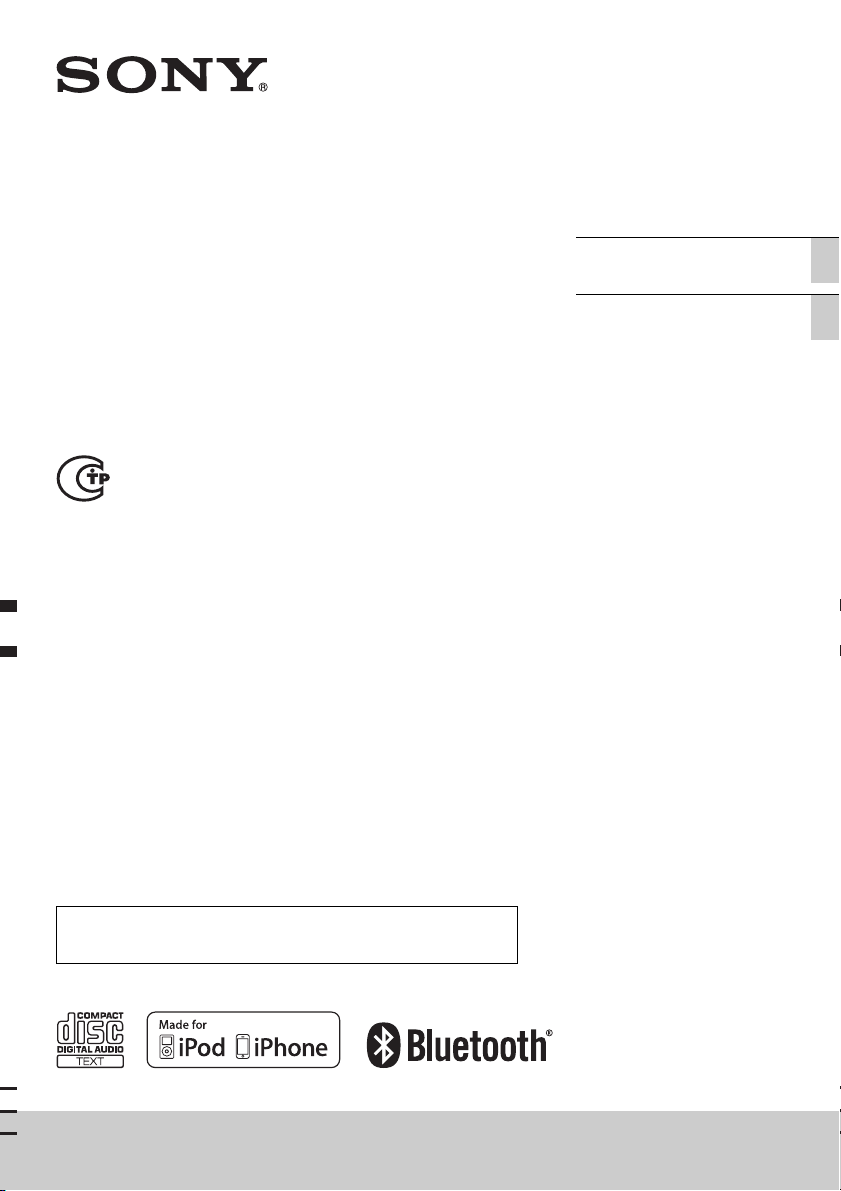
4-296-017-32(1)
Bluetooth®
Audio System
Аудиосистема Bluetooth
Аудіосистема з Bluetooth
®
®
Инструкция по
эксплуатации
Інcтpyкції з
eкcплyaтaції
RU
UA
Для отмены демонстрации на дисплее (режим DEMO) см. стр. 7.
Щоб відмінити демонстраційний екран (DEMO), див. стр. 7.
MEX-BT4000E
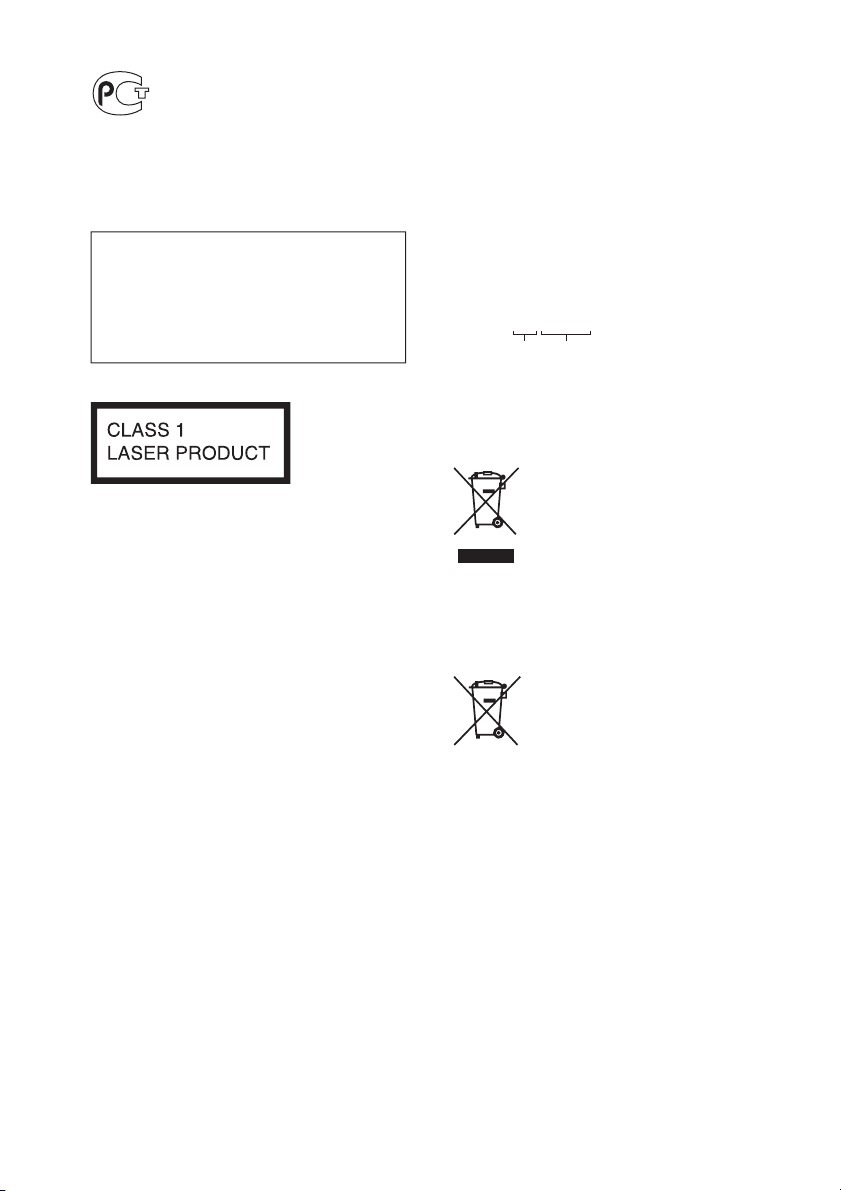
Ayдиoсистемa Bluetooth
Сделано в Таиланде
Изготовитель: Сони Корпорейшн
Адрес: 1-7-1 Конан, Минато-ку,
Токио 108-0075, Япония
Для обеспечения безопасности
установите это устройство на
приборной панели автомобиля.
Перед установкой и подключением
ознакомьтесь с прилагаемой
инструкцией.
Эта этикетка находится на нижней
стороне корпуса.
Табличка с указанием рабочего
напряжения и других характеристик
находится на нижней панели корпуса.
Италия: использование сети RLAN
регулируется:
–относительно частного
использования — законодательным
актом 1.8.2003, № 259 (“Кодекс
электронной связи”). В частности,
статья 104 указывает, когда требуется
предварительное получение
генерального разрешения, и статья
105 указывает, когда разрешается
свободное использование;
– относительно предоставления
пользователям доступа через RLAN к
телекоммуникационным сетям и
услугам — министерским указом
28.5.2003 с поправками и статьей
25 (генеральное разрешение на
использование электронных
коммуникационных сетей и услуг)
Кодекса электронной связи.
Норвегия: запрещено использование
данного радиооборудования в
географической области радиусом 20 км
с центром в Ню-Олесунн, Свальбард.
Дата изготовления устройства
Тот же номер, что и серийный номер
устройства, указанный на наклейке со
штрих-кодом на картонной упаковке.
Чтобы узнать дату изготовления, см.
символы “P/D:” на наклейке со штрихкодом на картонной упаковке.
P/D:XX XXXX
12
1. Месяц изготовления
2. Год изготовления
A-0, B-1, C-2, D-3, E-4, F-5, G-6, H-7,
I-8, J-9
Утилизация отслужившего
электрического и
электронного
оборудования (директива
применяется в странах
Евросоюза и других
европейских странах, где
действуют системы
раздельного сбора отходов)
Утилизация
использованных
элементов питания
(применяется в странах
Евросоюза и других
европейских странах, где
действуют системы
раздельного сбора отходов)
Товарный знак и логотипы Bluetooth
принадлежат корпорации Bluetooth SIG,
Inc. и используются Sony Corporation по
лицензии. Другие товарные знаки и
торговые названия принадлежат
соответствующим владельцам.
ZAPPIN и Quick-BrowZer являются
товарными знаками Sony Corporation.
2
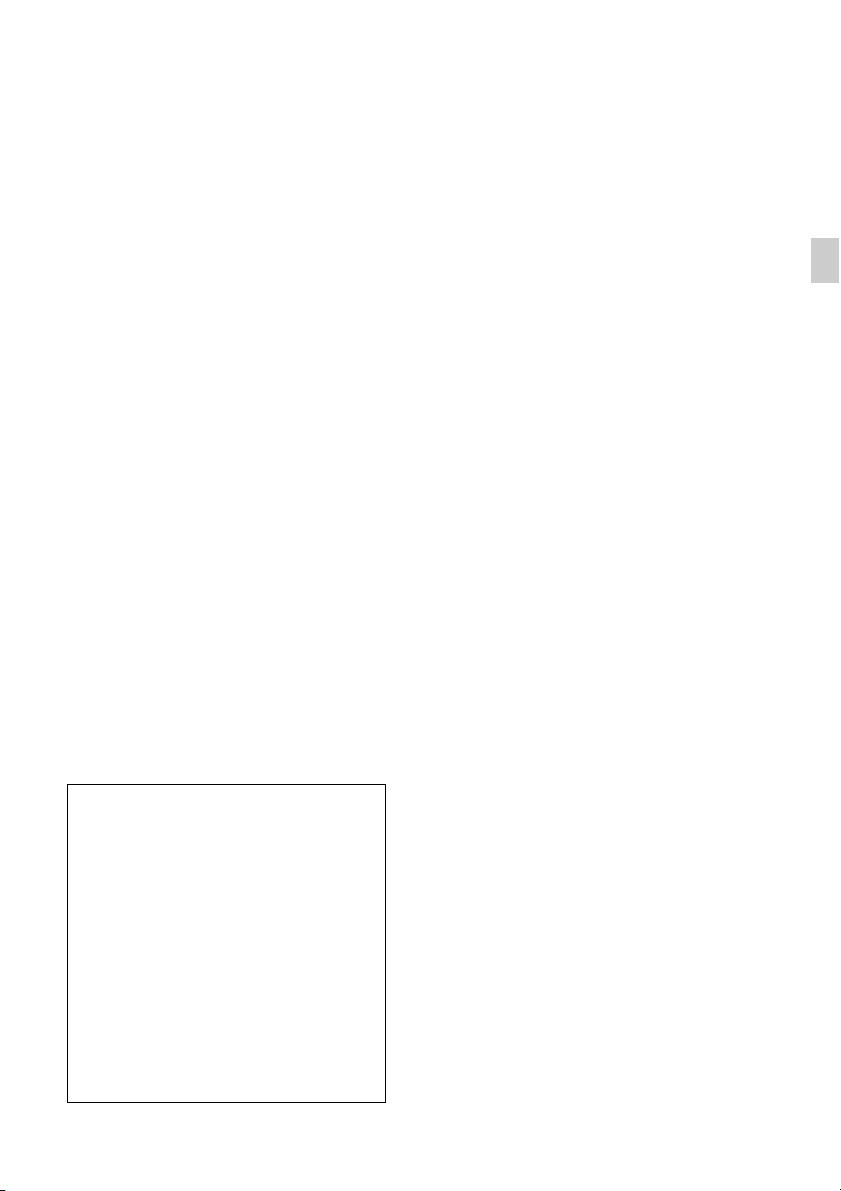
Windows Media является товарным
знаком или зарегистрированным
товарным знаком корпорации Microsoft
Corporation в США и/или других
странах.
В данном изделии используется
технология, на которую
распространяются определенные права
интеллектуальной собственности
корпорации Microsoft. Использование
или распространение этой технологии,
кроме как в данном изделии, без
лицензии корпорации Microsoft
запрещено.
iPhone, iPod, iPod classic, iPod nano и
iPod touch являются товарными знаками
Apple Inc., зарегистрированными в
США и других странах.
Лицензия на технологию звуковой
кодировки MPEG Layer-3 и патенты
получены от Fraunhofer IIS и Thomson.
Примечание относительно литиевой
батарейки
Не следует подвергать батарейку
чрезмерному тепловому воздействию,
например, не следует помещать ее под
прямыми солнечными лучами, рядом с
огнем и т.п.
Внимание. Если в замке зажигания
нет положения ACC
Убедитесь, что настроена функция
Auto Off (стр. 39). После выключения
устройства его питание будет
автоматически отключено через
установленное время, что
предотвращает разрядку
аккумулятора. Если функция
автоматического выключения (Auto
Off) не включена, то при каждом
выключении зажигания нажимайте и
удерживайте кнопку
до тех пор, пока дисплей не погаснет.
3
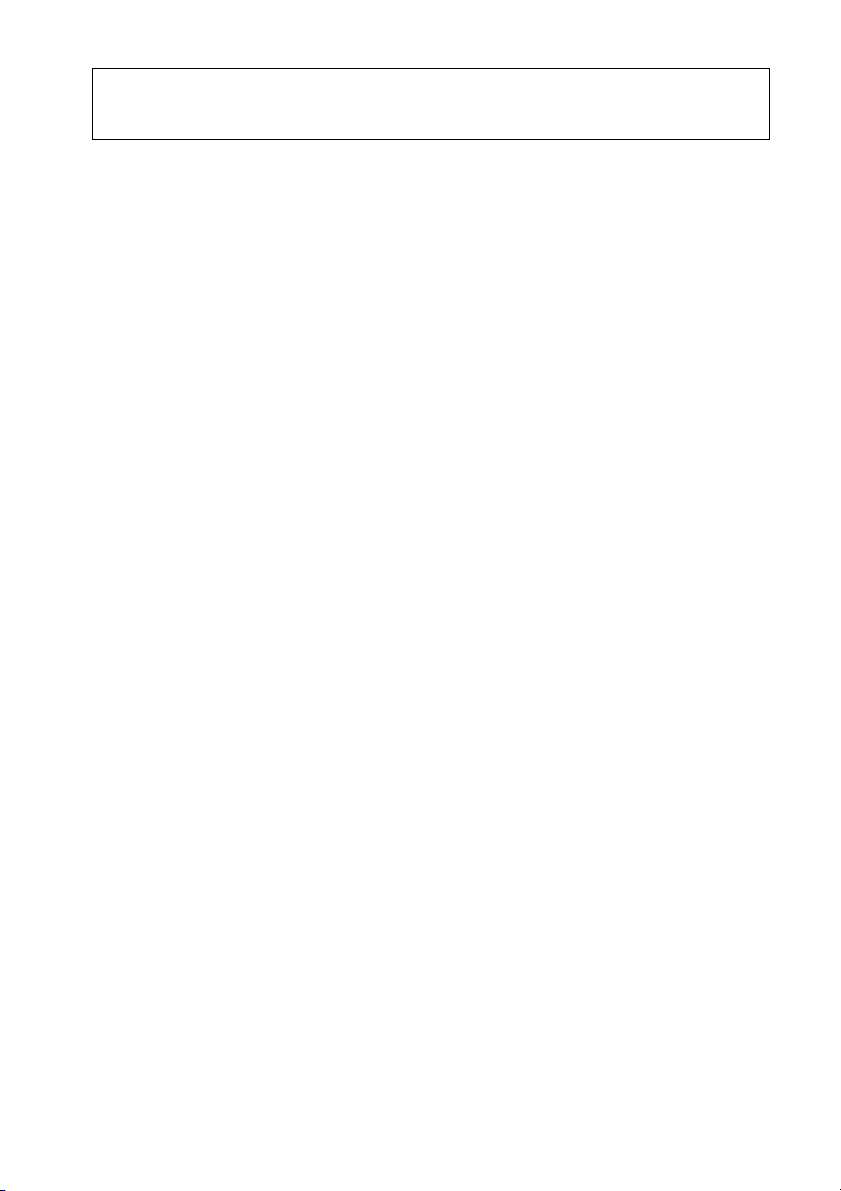
Содержание
Начало работы . . . . . . . . . . . . . . . . . . . . . . . . . . . . . . . . . . . . . . . . . . . . . . . . . . . . 6
Примечания относительно функции Bluetooth . . . . . . . . . . . . . . . . . . . . . . . . . . . . . 6
Отмена режима DEMO. . . . . . . . . . . . . . . . . . . . . . . . . . . . . . . . . . . . . . . . . . . . . . . . . . . 7
Установка часов . . . . . . . . . . . . . . . . . . . . . . . . . . . . . . . . . . . . . . . . . . . . . . . . . . . . . . . . .7
Снятие передней панели . . . . . . . . . . . . . . . . . . . . . . . . . . . . . . . . . . . . . . . . . . . . . . . . . 7
Расположение элементов управления . . . . . . . . . . . . . . . . . . . . . . . . . . . . . . . 9
Радиоприемник . . . . . . . . . . . . . . . . . . . . . . . . . . . . . . . . . . . . . . . . . . . . . . . . . . 13
Сохранение и прием радиостанций . . . . . . . . . . . . . . . . . . . . . . . . . . . . . . . . . . . . . . 13
RDS. . . . . . . . . . . . . . . . . . . . . . . . . . . . . . . . . . . . . . . . . . . . . . . . . . . . . . . . . . . . . . . . . . . . 13
CD . . . . . . . . . . . . . . . . . . . . . . . . . . . . . . . . . . . . . . . . . . . . . . . . . . . . . . . . . . . . . . 16
Воспроизведение диска . . . . . . . . . . . . . . . . . . . . . . . . . . . . . . . . . . . . . . . . . . . . . . . . . 16
Устройства USB . . . . . . . . . . . . . . . . . . . . . . . . . . . . . . . . . . . . . . . . . . . . . . . . . . 16
Воспроизведение устройства USB . . . . . . . . . . . . . . . . . . . . . . . . . . . . . . . . . . . . . . . . 16
iPod . . . . . . . . . . . . . . . . . . . . . . . . . . . . . . . . . . . . . . . . . . . . . . . . . . . . . . . . . . . . . 17
Воспроизведение с iPod . . . . . . . . . . . . . . . . . . . . . . . . . . . . . . . . . . . . . . . . . . . . . . . . . 17
Выполнение операций непосредственно на iPod
— управление пассажира . . . . . . . . . . . . . . . . . . . . . . . . . . . . . . . . . . . . . . . . . . . . . . . . 18
Поиск и воспроизведение композиций . . . . . . . . . . . . . . . . . . . . . . . . . . . . . 19
Воспроизведение композиций в различных режимах . . . . . . . . . . . . . . . . . . . . . . 19
Поиск композиции по названию — Quick-BrowZer™. . . . . . . . . . . . . . . . . . . . . . . 20
Поиск композиции с прослушиванием музыкальных фрагментов
— ZAPPIN™ . . . . . . . . . . . . . . . . . . . . . . . . . . . . . . . . . . . . . . . . . . . . . . . . . . . . . . . . . . . . 21
Изменение подсветки . . . . . . . . . . . . . . . . . . . . . . . . . . . . . . . . . . . . . . . . . . . . . 22
Изменение цвета подсветки дисплея и кнопок
— функция Dynamic Color Illuminator . . . . . . . . . . . . . . . . . . . . . . . . . . . . . . . . . . . . 22
Дополнительные настройки цвета . . . . . . . . . . . . . . . . . . . . . . . . . . . . . . . . . . . . . . . 23
Подключение устройств Bluetooth . . . . . . . . . . . . . . . . . . . . . . . . . . . . . . . . . 24
Операции Bluetooth. . . . . . . . . . . . . . . . . . . . . . . . . . . . . . . . . . . . . . . . . . . . . . . . . . . . . 24
Сопряжение. . . . . . . . . . . . . . . . . . . . . . . . . . . . . . . . . . . . . . . . . . . . . . . . . . . . . . . . . . . .25
Подключение. . . . . . . . . . . . . . . . . . . . . . . . . . . . . . . . . . . . . . . . . . . . . . . . . . . . . . . . . . .27
Разговор с использованием громкой связи. . . . . . . . . . . . . . . . . . . . . . . . . . . . . . . . 28
Передача музыки . . . . . . . . . . . . . . . . . . . . . . . . . . . . . . . . . . . . . . . . . . . . . . . . . . . . . . . 33
Инициализация настроек Bluetooth . . . . . . . . . . . . . . . . . . . . . . . . . . . . . . . . . . . . . . 34
Параметры звука и меню настройки. . . . . . . . . . . . . . . . . . . . . . . . . . . . . . . . 35
Изменение настроек звука . . . . . . . . . . . . . . . . . . . . . . . . . . . . . . . . . . . . . . . . . . . . . . . 35
Расширенные функции управления звуком
— усовершенствованный звуковой процессор . . . . . . . . . . . . . . . . . . . . . . . . . . . . 36
Настройка параметров установки . . . . . . . . . . . . . . . . . . . . . . . . . . . . . . . . . . . . . . . . 39
4
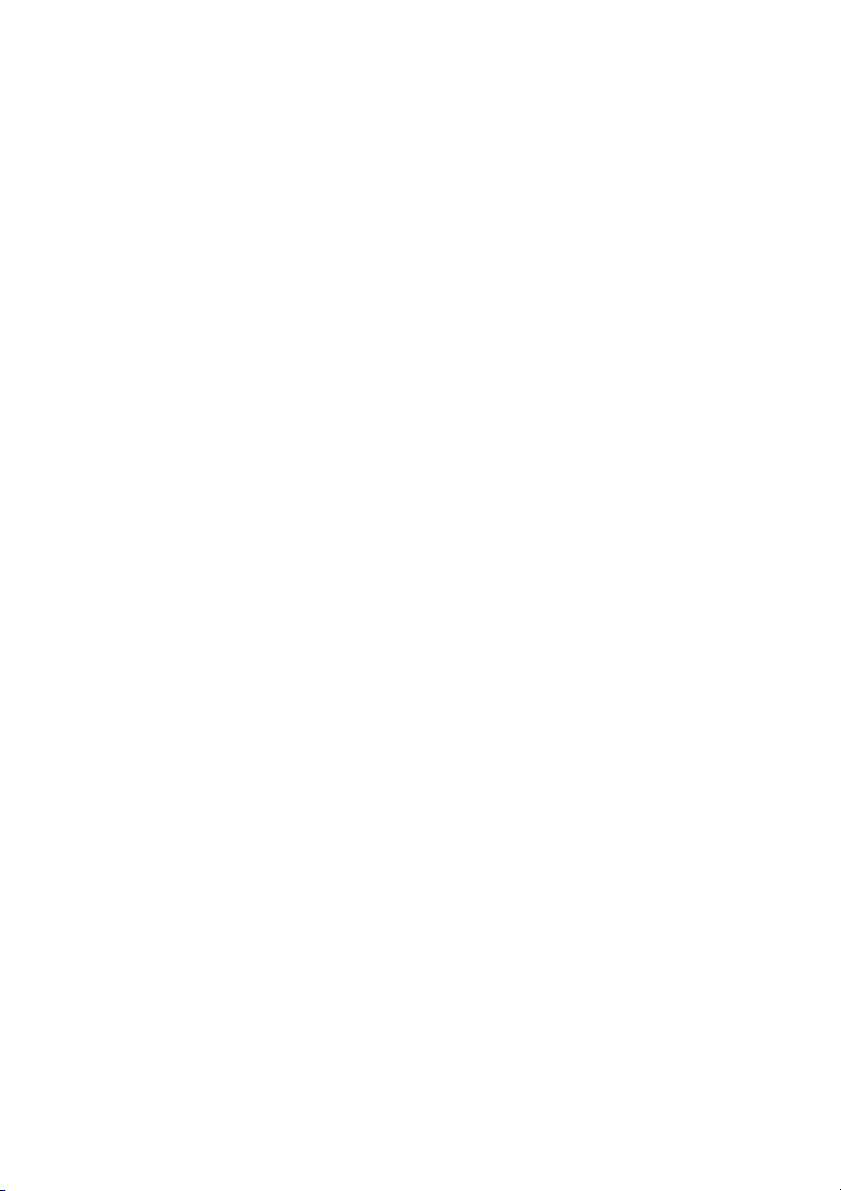
Использование дополнительного оборудования. . . . . . . . . . . . . . . . . . . . .41
Дополнительное аудиооборудование . . . . . . . . . . . . . . . . . . . . . . . . . . . . . . . . . . . . . 41
Дополнительная информация . . . . . . . . . . . . . . . . . . . . . . . . . . . . . . . . . . . . .42
Меры предосторожности . . . . . . . . . . . . . . . . . . . . . . . . . . . . . . . . . . . . . . . . . . . . . . . . 42
Уход за устройством . . . . . . . . . . . . . . . . . . . . . . . . . . . . . . . . . . . . . . . . . . . . . . . . . . . . 45
Технические характеристики . . . . . . . . . . . . . . . . . . . . . . . . . . . . . . . . . . . . . . . . . . . . 46
Поиск и устранение неисправностей . . . . . . . . . . . . . . . . . . . . . . . . . . . . . . . . . . . . . 47
5
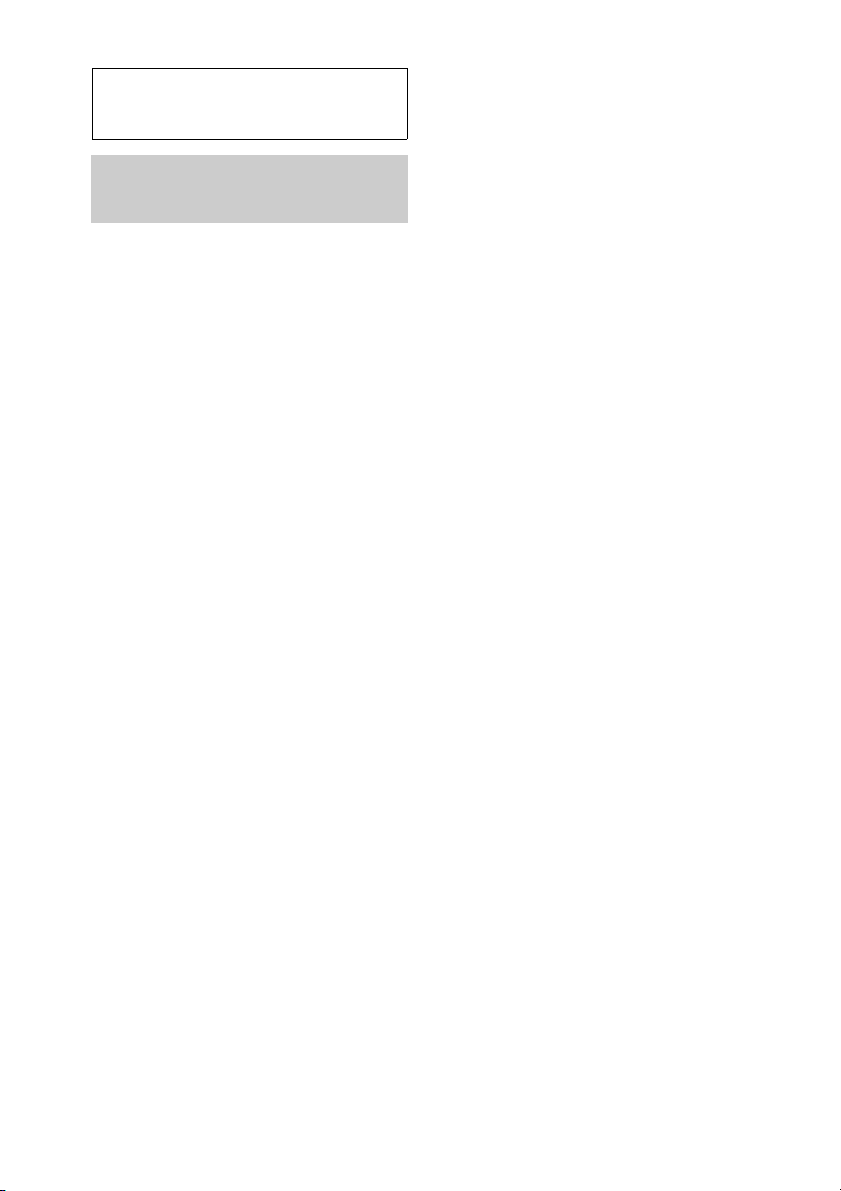
Начало работы
Примечания относительно
функции Bluetooth
Предупреждение
НИ ПРИ КАКИХ ОБСТОЯТЕЛЬСТВАХ
SONY НЕ БУДЕТ НЕСТИ
ОТВЕТСТВЕННОСТИ ЗА ПОБОЧНЫЕ,
НЕПРЯМЫЕ И КОСВЕННЫЕ ИЛИ
ДРУГИЕ УБЫТКИ, ВКЛЮЧАЯ, КРОМЕ
ПРОЧЕГО, ПОТЕРЮ ПРИБЫЛЕЙ,
ПОТЕРЮ ДОХОДА, ПОТЕРЮ ДАННЫХ,
НЕВОЗМОЖНОСТЬ ИСПОЛЬЗОВАНИЯ
ПРОДУКТА ИЛИ КАКОГО-ЛИБО
СВЯЗАННОГО ОБОРУДОВАНИЯ,
ПРОСТОЙ И ПОТЕРЮ ВРЕМЕНИ
ПОКУПАТЕЛЕМ, СВЯЗАННЫЕ С
ИСПОЛЬЗОВАНИЕМ ДАННОГО
ПРОДУКТА, ОТНОСЯЩЕГОСЯ К НЕМУ
АППАРАТНОГО И/ИЛИ
ПРОГРАММНОГО ОБЕСПЕЧЕНИЯ ИЛИ
ВОЗНИКАЮ ЩИЕ ВСЛЕДСТВИЕ ТАК ОГО
ИСПОЛЬЗОВАНИЯ.
ВАЖНОЕ ЗАМЕЧАНИЕ!
Безопасное и эффективное
использование
Изменения или модификации данного
устройства, не подтвержденные
непосредственно Sony, могут привести к
аннулированию права пользователя на
эксплуатацию данного оборудования.
Прежде чем приступить к использованию
данного продукта, ознакомьтесь с
исключениями, налагаемыми
национальными требованиями или
ограничениями на использование
Bluetooth-устройств.
Никогда не отвлекайтесь от управления
автомобилем и всегда съезжайте на
обочину и припарковывайтесь, прежде чем
позвонить по телефону или ответить на
вызов, если ситуация на дороге этого
требует.
Подключение к другим устройствам
При подключении к другому устройству
прочтите прилагаемое к нему руководство
пользователя, чтобы ознакомиться с
подробными инструкциями по
безопасности.
Воздействие радиочастот
РЧ-сигналы могут оказывать влияние на
неправильно установленное или
недостаточно экранированное
оборудование электронных систем
автомобилей, например электронных
систем впрыска топлива,
антиблокировочных тормозных систем,
электронных систем поддержания
заданной скорости или систем управления
подушками безопасности. Для установки
или технического обслуживания данного
устройства обратитесь к производителю
автомобиля или его представителю.
Неправильная установка или
неквалифицированное техническое
обслуживание могут стать причиной
возникновения опасной ситуации и
аннулирования гарантии на данное
устройство.
Выясните у производителя автомобиля,
может ли использование сотового
телефона в салоне автомобиля привести к
неисправности электронной системы.
Необходимо регулярно проверять
правильность крепления и
функционирования всех беспроводных
устройств в автомобиле.
Управление автомобилем
Ознакомьтесь с законами и правилами,
регулирующими использование
мобильных телефонов и гарнитур на
территории тех регионов, где вы
управляете автомобилем.
6

Экстренные вызовы
Данные автомобильные Bluetoothгарнитура и электронное устройство,
подключенное к гарнитуре, работают с
использованием радиосигналов, сотовых и
наземных сетей связи, а также с
применением программируемых
пользователем функций, и возможность
подключения при любых условиях
гарантироваться не может.
Поэтому для установки связи в важных
случаях (например, требующих экстренной
медицинской помощи) не следует
полагаться только на какое-то одно
электронное устройство.
Помните, что для выполнения или приема
вызова гарнитура и электронное
устройство, подключенное к гарнитуре,
должны находиться в пределах зоны
покрытия, в которой обеспечивается
достаточная мощность сигнала сотовой
связи.
Выполнение экстренных вызовов может
оказаться невозможным в некоторых сетях
сотовой связи или если определенные
сетевые службы и/или функции телефона в
данный момент используются.
Обратитесь по этим вопросам к местному
поставщику услуг.
Отмена режима DEMO
Можно отменить режим демонстрации
на дисплее, которая отображается, когда
устройство выключено.
1 Нажмите и удерживайте кнопку
выбора.
Отобразится дисплей настройки.
2 Поворачивайте дисковый
регулятор, пока не появится
индикация “DEMO”, а затем
нажмите дисковый регулятор.
4 Нажмите кнопку (BACK).
Дисплей вернется в режим обычного
приема/воспроизведения.
Установка часов
Часы данного устройства имеют
24-часовую индикацию.
1 Нажмите и удерживайте кнопку
выбора.
Отобразится дисплей настройки.
2 Поворачивайте дисковый
регулятор, пока не появится
индикация “CLOCK-ADJ”, затем
нажмите дисковый регулятор.
Начинает мигать индикация часа.
3 Поворачивайте дисковый регулятор
для установки значения часов и
минут.
Для изменения индикации нажмите
кнопку –/+.
4 После установки минут нажмите
кнопку выбора.
Установка завершена. Теперь часы
начнут отсчет времени.
Для отображения часов нажмите кнопку
.
Снятие передней панели
Во избежание кражи устройства можно
снять с него переднюю панель.
1 Нажмите и удерживайте кнопку
.
Устройство выключится.
3 Поворачивая дисковый регулятор,
выберите значение “DEMO-OFF”, а
затем нажмите дисковый регулятор.
Настройка завершена.
7
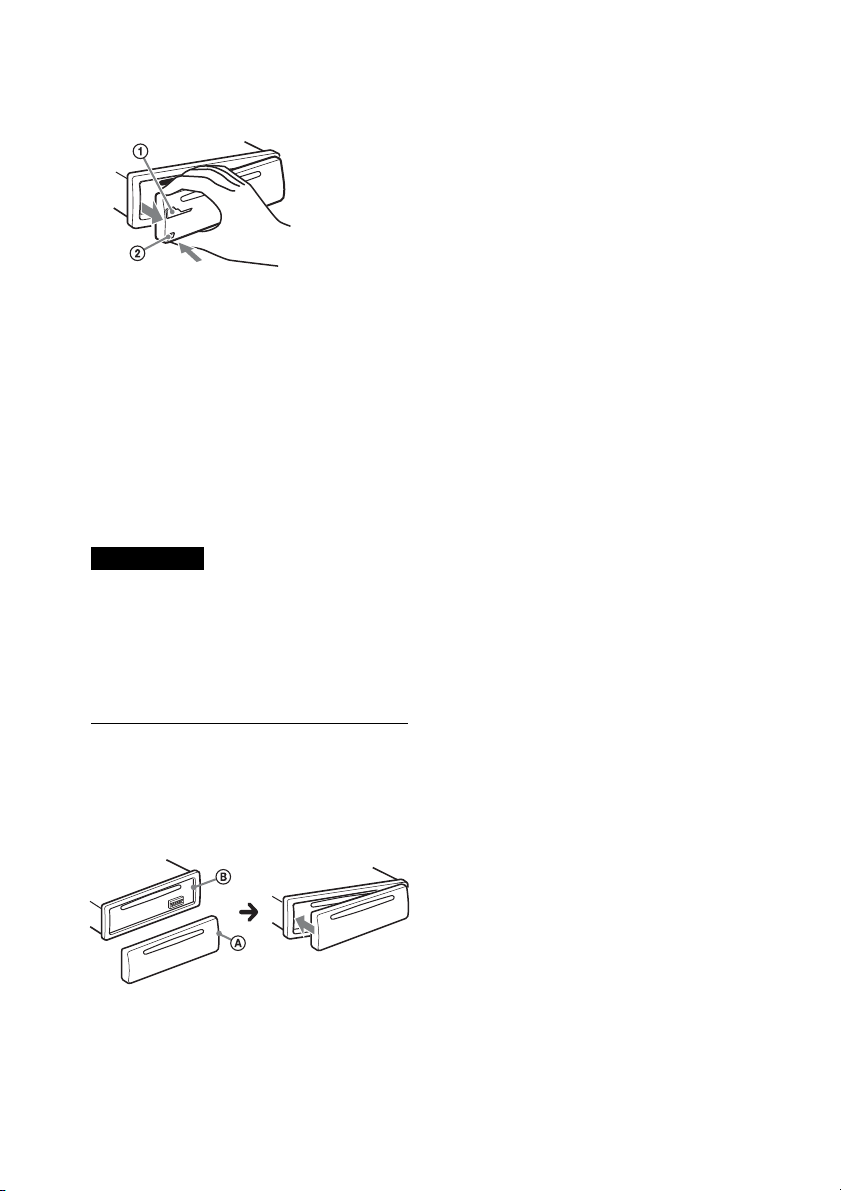
2 Нажмите кнопку снятия передней
панели , затем снимите панель,
потянув на себя.
Предупредительный звуковой
сигнал
Если до поворота выключателя
зажигания в положение OFF с
устройства не была снята передняя
панель, то в течение нескольких секунд
будет слышен предупредительный
звуковой сигнал. Звуковой сигнал будет
слышен только в том случае, если
используется встроенный усилитель.
Примечание
Не подвергайте переднюю панель
воздействию тепла/высокой температуры или
влажности. Старайтесь не оставлять ее в
припаркованной машине или на приборной
доске/полочке за задним сиденьем.
Установка передней панели
Присоедините часть передней панели
к части устройства, как показано на
рисунке, затем установите левую сторону
на место, слегка нажав на нее до щелчка.
8
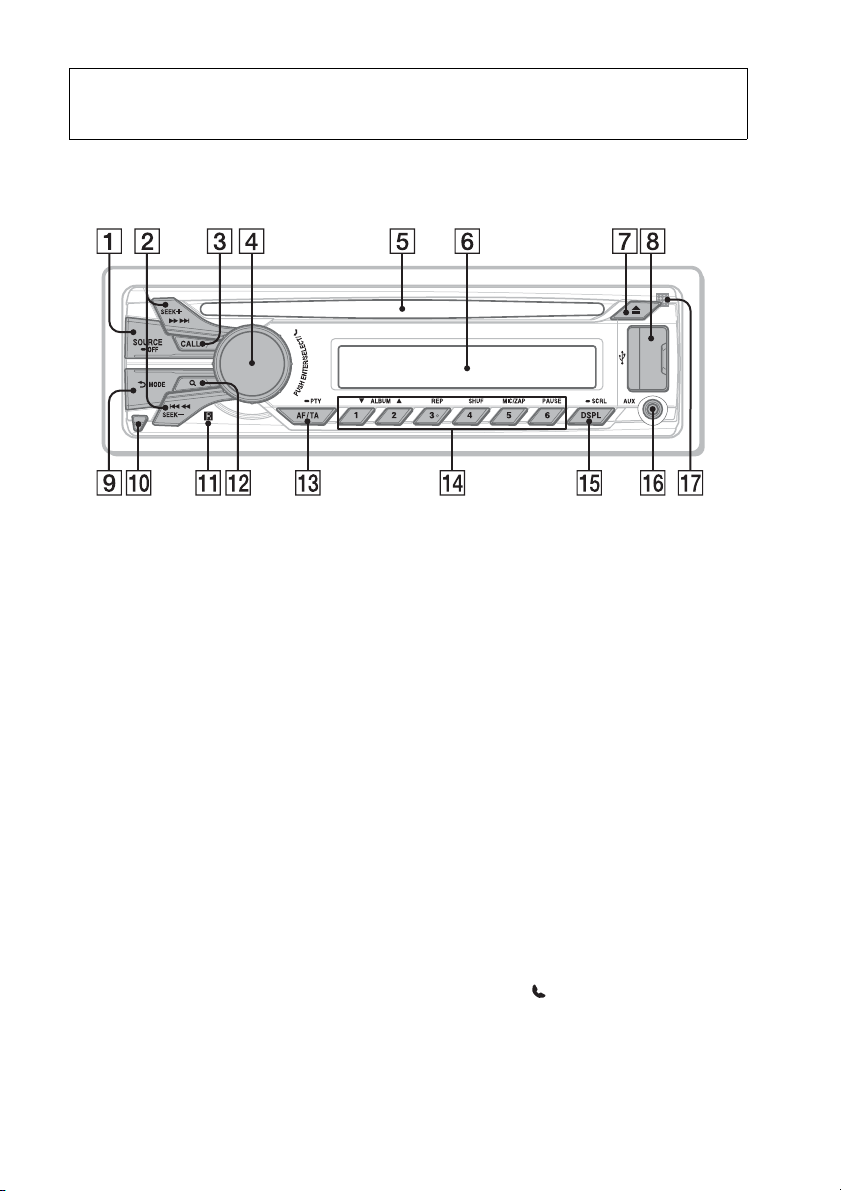
Расположение элементов управления
Основное устройство
В этом разделе содержатся сведения о
расположении элементов управления и
основных операциях.
Кнопка SOURCE/OFF
Нажмите, чтобы включить питание/
сменить источник (радио/CD/USB/
AUX/Bluetooth-аудиоустройство/
телефон Bluetooth).
Нажмите и удерживайте в течение
1 секунды для выключения питания.
Нажмите и удерживайте более
2 секунд для выключения питания и
дисплея.
Кнопки SEEK +/–
Радиоприемник:
Автоматическая настройка на
радиостанции (нажмите); поиск
станций вручную (нажмите и
удерживайте).
CD/USB:
Пропуск композиций (нажмите);
непрерывный пропуск композиций
(нажмите, затем нажмите еще раз
примерно через 1 секунду и
удерживайте нажатой); перемещение
вперед/назад на одну композицию
(нажмите и удерживайте).
Bluetooth-аудиоустройство*
Пропуск композиций (нажмите);
перемещение вперед/назад в
композиции (нажмите и
удерживайте).
Кнопка CALL стр. 25
Открытие меню вызова (нажмите);
переключение сигнала Bluetooth
(нажмите и удерживайте дольше
2 секунд).
Дисковый регулятор/кнопка
выбора/ (громкая связь)
стр. 29, 30, 35, 39
Настройка громкости (поверните);
выбор элементов (нажмите и
поверните); прием/завершение
вызова (нажмите).
2
:
9
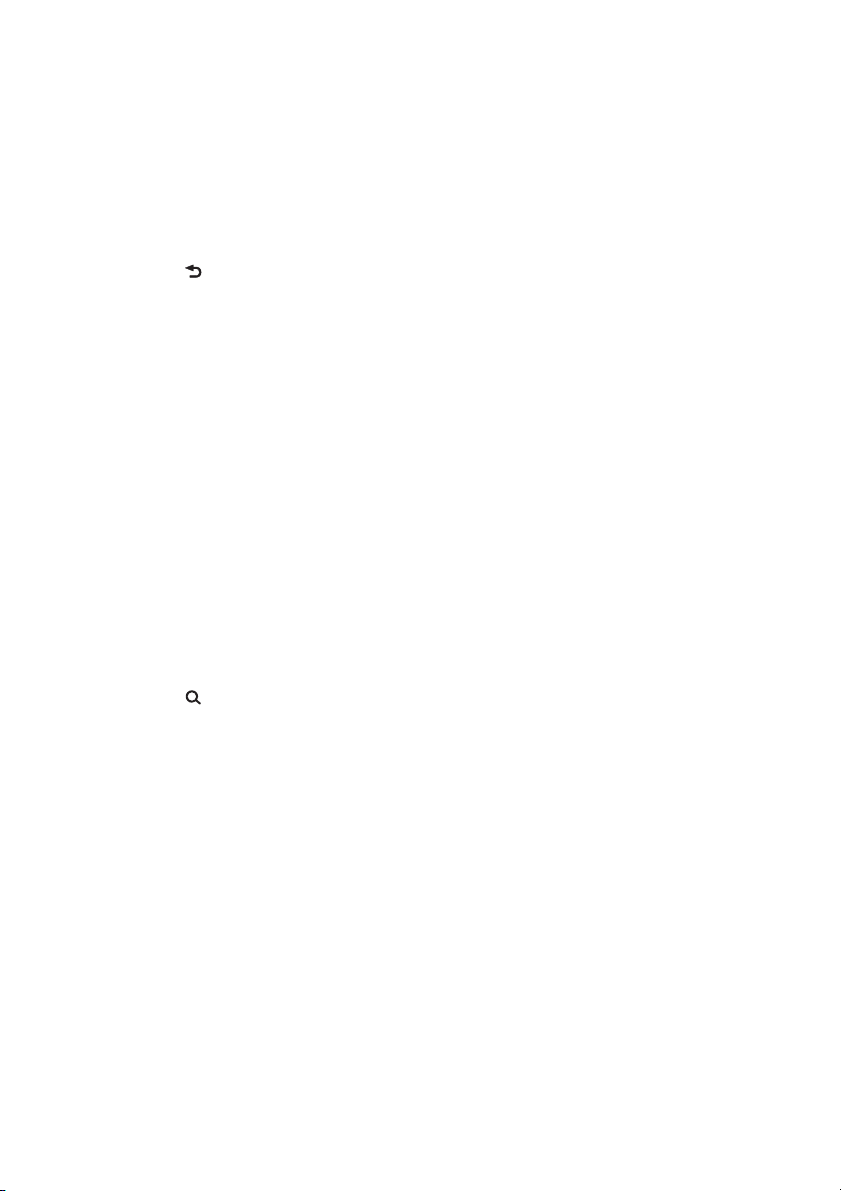
Слот для дисков
Вставьте диск (этикеткой вверх),
начнется воспроизведение.
Окошко дисплея
Кнопка (извлечение)
Извлечение диска.
Разъем USB стр. 16, 17
Кнопка (BACK)/MODE стр. 13, 18,
31
Возврат к предыдущему экрану.
Радиоприемник:
Выбор диапазона частот (FM/MW/
LW).
USB (iPod):
Вход в режим управления пассажира/
отмена режима управления
пассажира (нажмите и удерживайте).
Телефон Bluetooth:
Чтобы включить или отключить
соответствующее устройство (данное
устройство или сотовый телефон).
Кнопка снятия передней панели
стр. 8
Приемник сигналов с пульта
дистанционного управления
Кнопка (BROWSE) стр. 20
CD/USB:
Переключение в режим QuickBrowZer™.
Кнопка AF (альтернативные
частоты)/TA (сообщения о
текущей ситуации на дорогах)/
PTY (тип программы) стр. 14
Задание AF и TA (нажмите); выбор
PTY (нажмите и удерживайте) в RDS.
Номерные кнопки
Радиоприемник: стр. 13
Прием хранящихся в памяти
радиостанций (нажмите); сохранение
радиостанций в памяти (нажмите и
удерживайте).
CD/USB:
/: ALBUM / (при
воспроизведении MP3/WMA/AAC)
10
Пропуск альбома (нажмите);
непрерывный пропуск альбомов
(нажмите и удерживайте).
1
: REP*
стр. 19
: SHUF стр. 19
: ZAP стр. 21
: PAUSE
Для приостановки
воспроизведения. Для
возобновления
воспроизведения нажмите
кнопку еще раз.
Bluetooth-аудиоустройство*
2
/: ALBUM /
: REP*1 стр. 34
: SHUF стр. 34
: PAUSE
Для приостановки
воспроизведения. Для
возобновления
воспроизведения нажмите
кнопку еще раз.
Телефон Bluetooth: стр. 30, 32
Вызов сохраненного номера
телефона (нажмите); сохранение
номера телефона в качестве
предварительной настройки
(нажмите и удерживайте) (в меню
вызова).
: MIC (во время вызова) стр. 31
Настройка коэффициента
усиления микрофона
(нажмите); выбор режима
эхоподавления/
шумоподавления (нажмите и
удерживайте).
Кнопка DSPL (дисплей)/SCRL
(прокрутка) стр. 14, 16, 17, 18, 27,
33
Смена индикации на дисплее
(нажмите); прокрутка индикации на
дисплее (нажмите и удерживайте).
Входное гнездо AUX стр. 41
:

Микрофон (на внутренней
панели)
Для правильной работы функции
громкой связи не закрывайте
микрофон пленкой или другими
предметами.
*1 На этой кнопке имеется тактильная точка.
*2 Если подключено Bluetooth-
аудиоустройство (поддерживает профиль
AVRCP технологии Bluetooth). В
некоторых устройствах определенные
операции недоступны.
Примечание
Если устройство выключено и дисплей погас,
то с помощью пульта дистанционного
управления нельзя будет управлять
устройством, пока на нем не будет нажата
кнопка или вставлен диск для
его включения.
Пульт дистанционного
управления RM-X231
Перед использованием снимите
изоляционную пленку.
Кнопка OFF
Выключение питания; остановка
источника; отклонение вызова.
Кнопка SOURCE
Включение питания; смена
источника (радио/CD/USB/AUX/
Bluetooth-аудиоустройство/телефон
Bluetooth).
Кнопки ()/ ()
Кнопки управления в режимах
воспроизведения радиоприемника/
дисков CD/USB/Bluetoothаудиоустройства; соответствуют
кнопкам –/+ на устройстве.
Установкой, настройкой звука и т. д.
можно управлять с помощью кнопок
.
11
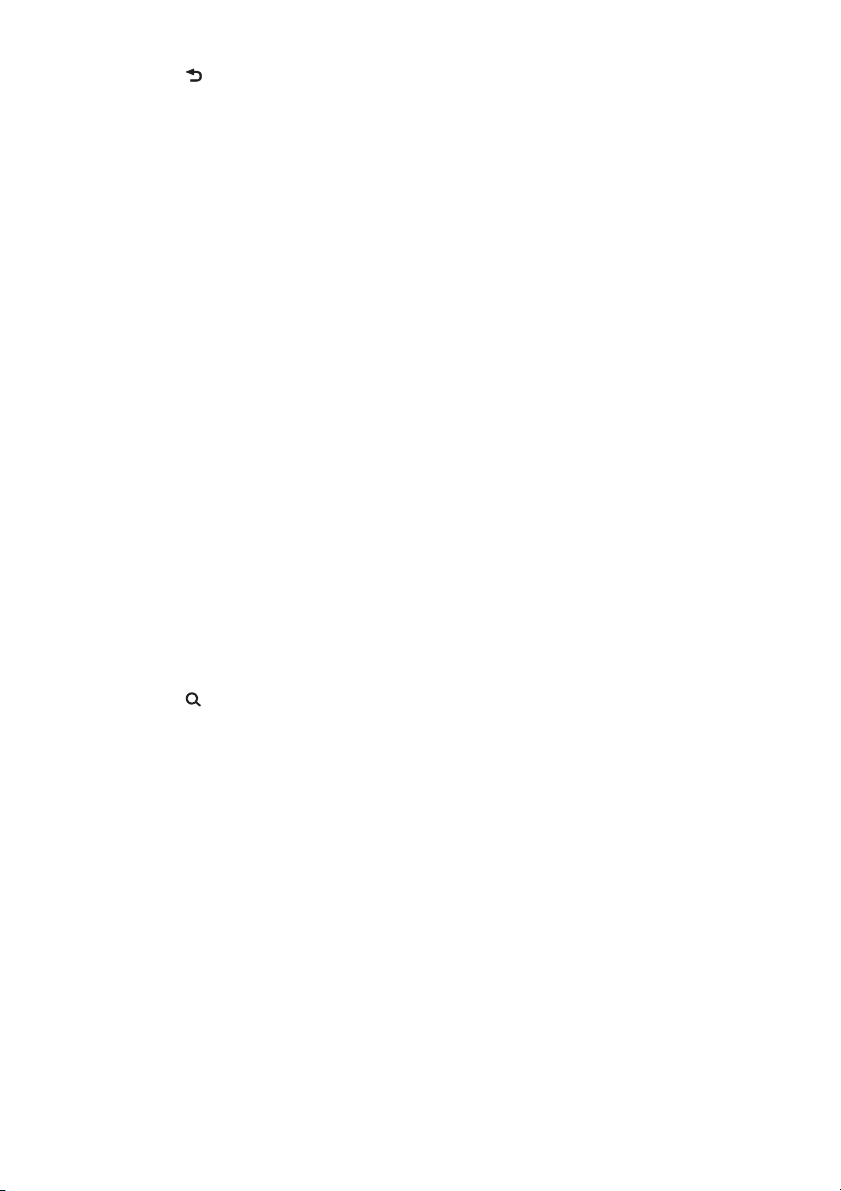
Кнопка (BACK)
Возврат к предыдущему экрану.
Кнопка ENTER
Применение настройки; прием
вызова; завершение вызова.
Кнопка PTY (тип программы)
Кнопка VOL (громкость) +*/–
Кнопка CALL
Открытие меню вызова.
Кнопка MODE
Радиоприемник:
Выбор диапазона частот (FM/MW/
LW).
USB (iPod):
Вход в режим управления пассажира/
отмена режима управления
пассажира (нажмите и удерживайте).
Телефон Bluetooth:
Чтобы включить или отключить
соответствующее устройство (данное
устройство или сотовый телефон).
Кнопка SOUND/MENU
Переход к звуковым настройкам
(нажмите); открытие меню
настройки (нажмите и удерживайте).
Кнопка (BROWSE)
Кнопки (+)/ (–)
Кнопки управления CD/USB/
Bluetooth-аудиоустройством
соответствуют кнопкам /
(ALBUM /) на устройстве.
Установкой, настройкой звука и т. д.
можно управлять с помощью кнопок
.
Кнопка DSPL (дисплей)/SCRL
(прокрутка)
Номерные кнопки
Приостановка воспроизведения
(нажмите (PAUSE)).
Радиоприемник:
Прием хранящихся в памяти
радиостанций (нажмите); сохранение
радиостанций в памяти (нажмите и
12
удерживайте) (FM/MW/LW).
Телефон Bluetooth:
Вызов сохраненного номера
телефона (нажмите); сохранение
номера телефона в качестве
предварительной настройки
(нажмите и удерживайте) (в меню
вызова).
* На этой кнопке имеется тактильная точка.

Радиоприемник
Сохранение и прием
радиостанций
Предупреждение
Во избежание возникновения аварийной
ситуации при настройке на
радиостанции во время управления
автомобилем используйте функцию
памяти оптимальной настройки (BTM).
Сохранение вручную
1
Во время приема радиостанции,
которую необходимо сохранить,
нажмите и удерживайте номерную
кнопку (от до ), пока не
появится индикация “MEM”.
Прием радиостанций,
сохраненных в памяти
1 Выберите диапазон, затем нажмите
номерную кнопку (от до ).
Автоматическое
сохранение — BTM (Память
оптимальной настройки)
1 Нажимайте кнопку ,
пока не появится индикация
“TUNER”.
Чтобы изменить диапазон,
нажимайте кнопку . Можно
выбрать следующие диапазоны: FM1,
FM2, FM3*, MW или LW.
2 Нажмите и удерживайте кнопку
выбора.
Отобразится дисплей настройки.
3 Поворачивайте дисковый
регулятор, пока не появится
индикация “BTM”, а затем нажмите
дисковый регулятор.
Радиостанции закрепляются за
номерными кнопками и сохраняются
в памяти устройства в порядке частот.
* Диапазон настройки FM3 - от 65 до
74 МГц (шаг -30 кГц).
Автоматическая настройка
1 Выберите диапазон, затем нажмите
кнопку +/– для поиска
радиостанции.
Поиск остановится, когда устройство
найдет радиостанцию. Повторяйте
процедуру, пока не будет найдена
нужная радиостанция.
Совет
Если известна частота требуемой
радиостанции, нажмите и удерживайте
кнопку +/–, пока не будет
приблизительно установлена нужная частота,
затем повторно нажимайте кнопку
+/– для точной настройки частоты
(настройка вручную).
RDS
Радиостанции диапазона FM с услугой
RDS (Системы радиоданных) передают,
кроме обычных сигналов
радиопрограмм, цифровую
информацию, которая не слышна.
Примечание
Услуги RDS передаются только в диапазонах
FM1 и FM2.
13
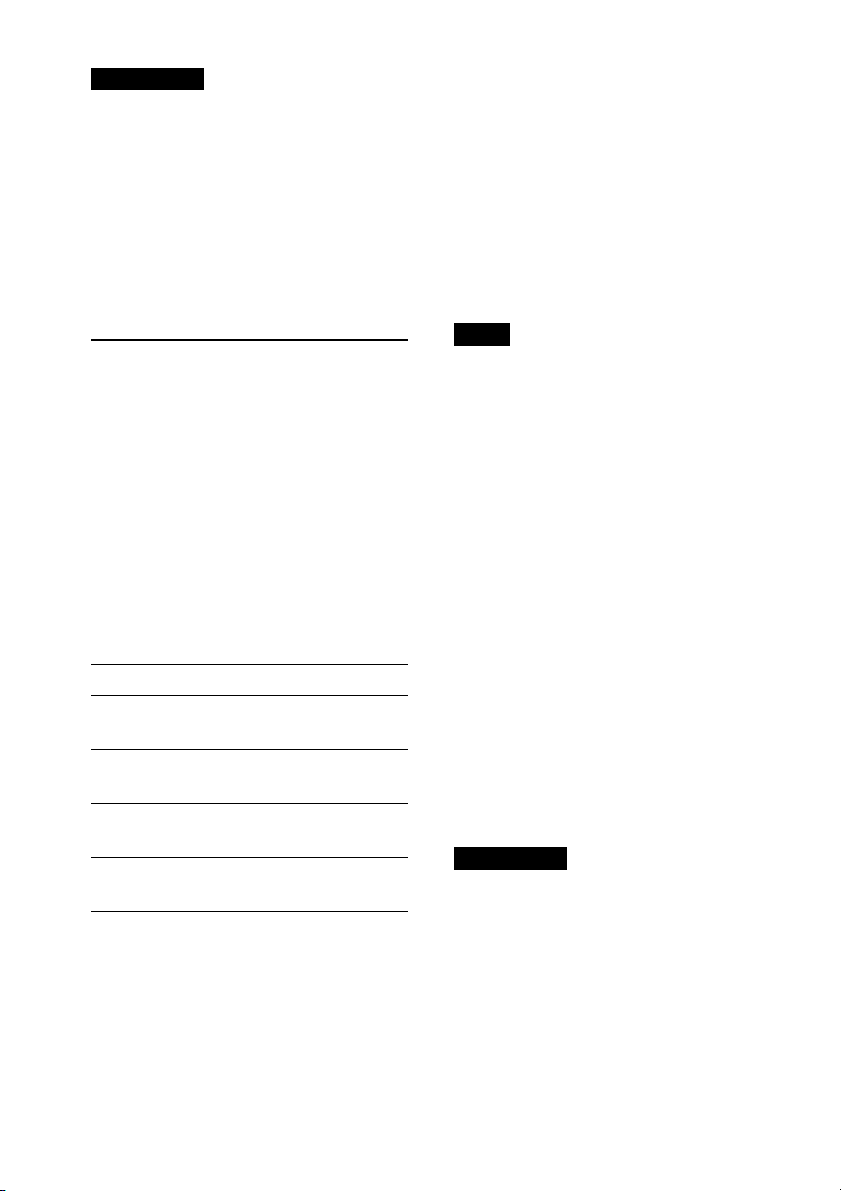
Примечания
• В зависимости от страны или региона могут
быть доступными не все функции RDS.
• Функция RDS не будет работать, если
мощность сигнала недостаточна или
радиостанция, на которую настроено
устройство, не передает данные RDS.
Изменение индикации на дисплее
Нажмите кнопку .
Настройка AF
(Альтернативные частоты)
и TA (Сообщения о текущей
ситуации на дорогах)
Функция AF выполняет постоянную
перенастройку радиостанций, имеющих
самый сильный сигнал в сети, а функция
TA обеспечивает прием сообщений или
программ (TP) о текущей ситуации на
дорогах, если их прием возможен.
1 Нажимайте кнопку , пока не
появится нужная настройка.
Выбор Цель
AF-ON Включение AF и
отключение TA.
TA-ON Включение TA и
отключение AF.
AF/TA-ON Включение как AF, так и
TA.
AF/TA-OFF Отключение как AF, так и
TA.
как станции RDS, так и станции без RDS
с индивидуальными параметрами AF/
TA.
1 Задайте AF/TA, затем сохраните станцию
с помощью BTM или вручную.
Прием экстренных сообщений
При включении AF или TA экстренные
сообщения будут автоматически
прерывать текущее вещание.
Совет
Если настроить громкость во время приема
сообщения о текущей ситуации на дорогах,
этот уровень громкости будет сохранен в
памяти для последующего приема таких
сообщений, независимо от обычного уровня
громкости.
Прослушивание одной региональной
программы — REGIONAL
Когда функция AF включена: в
соответствии с заводскими настройками
этого устройства прием возможен
только в определенном регионе, поэтому
устройство не будет переключаться на
другую региональную станцию с более
сильной частотой.
При выезде за пределы области приема
определенной региональной программы
установите параметр “REG-OFF” в меню
настройки во время приема FMрадиостанции (стр. 40).
Примечание
Эта функция не работает в Великобритании и
некоторых других регионах.
Сохранение станций RDS с
параметрами AF и TA
Можно выполнить предварительную
настройку станций RDS с параметрами
AF/TA. При использовании функции
BTM сохраняются только станции RDS с
теми же параметрами AF/TA.
При выполнении предварительной
настройки вручную можно сохранить
14
Функция местной привязки (только
для Великобритании)
Эта функция позволяет настраиваться на
волну других местных станций в данном
районе, даже если они не занесены в
память приемника под номерными
кнопками.
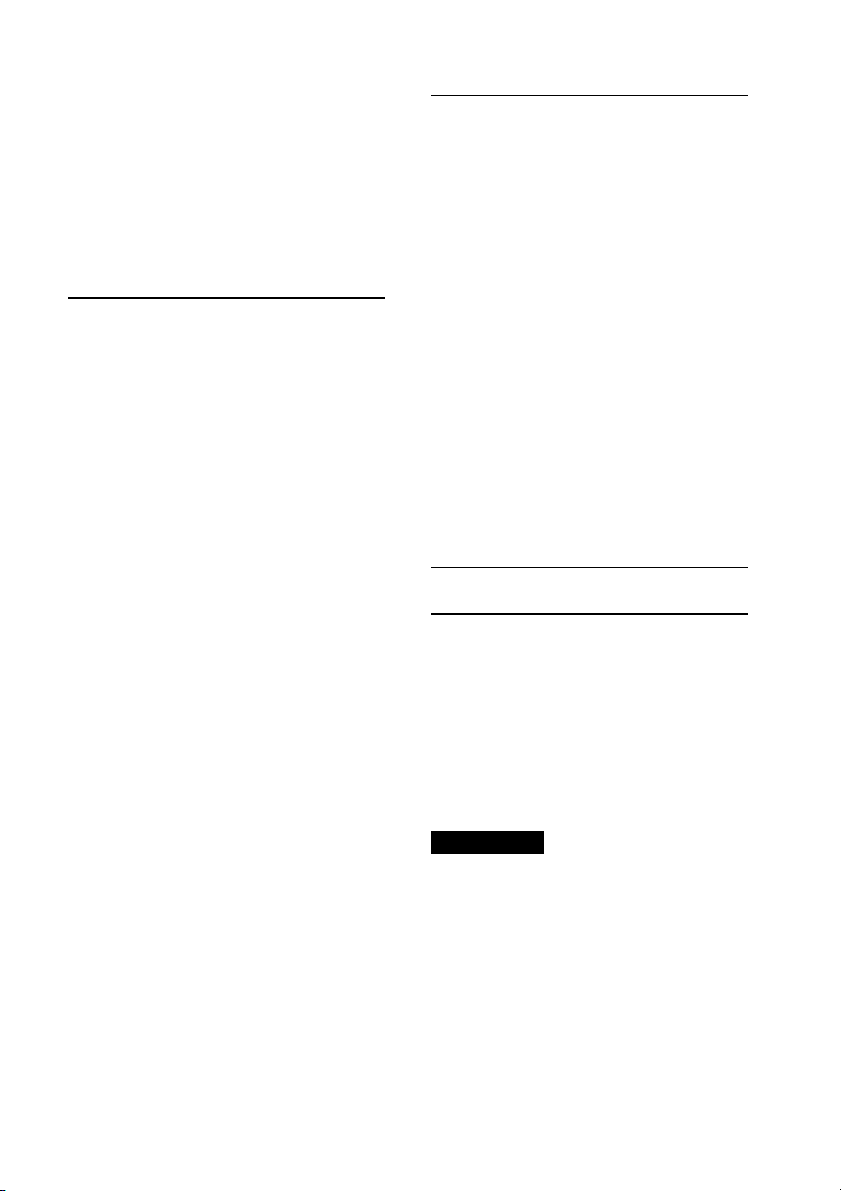
1 Во время приема в диапазоне FM
нажмите номерную кнопку (от до
), для которой запрограммирована
местная станция.
2 Не более чем через 5 секунд еще раз
нажмите номерную кнопку местной
станции.
Повторяйте процедуру, пока не будет
найдена местная радиостанция.
Выбор PTY (Тип программ)
Используйте PTY для отображения или
поиска необходимого типа программы.
1 Нажмите и удерживайте кнопку
(PTY) во время приема в
диапазоне FM.
Если станция передает данные PTY,
появляется название типа текущей
программы.
2 Поворачивайте дисковый
регулятор, пока не отобразится
требуемый тип программы, затем
нажмите дисковый регулятор.
Устройство начнет поиск станции,
передающей программу выбранного
типа.
Тип программ
NEWS (Новости), AFFAIRS (Текущие
события), INFO (Информация), SPORT
(Спорт), EDUCATE (Образование),
DRAMA (Радиоспектакли), CULTURE
(Культура), SCIENCE (Наука), VARIED
(Переменная), POP M (Популярная
музыка), ROCK M (Рок-музыка), EASY M
(Легкая музыка), LIGHT M (Легкая
классика), CLASSICS (Классика),
OTHER M (Прочие типы музыки),
WEATHER (Погода), FINANCE
(Финансы), CHILDREN (Детские
программы), SOCIAL A (Общественная
жизнь), RELIGION (Религия), PHONE IN
(Звонки в прямой эфир), TRAVEL
(Путешествия), LEISURE (Досуг), JAZZ
(Джазовая музыка), COUNTRY (Музыка
“кантри”), NATION M (Национальная
музыка), OLDIES (Старые шлягеры),
FOLK M (Народная музыка), DOCUMENT
(Документальные репортажи)
Настройка CT (Время на
часах)
Данные CT, передаваемые с сигналами
RDS, используются для установки часов
устройства.
1 Установите “CT-ON” в меню
настройки (стр. 39).
Примечание
Функция CT может работать неправильно,
даже если принимается станция, передающая
данные RDS.
15
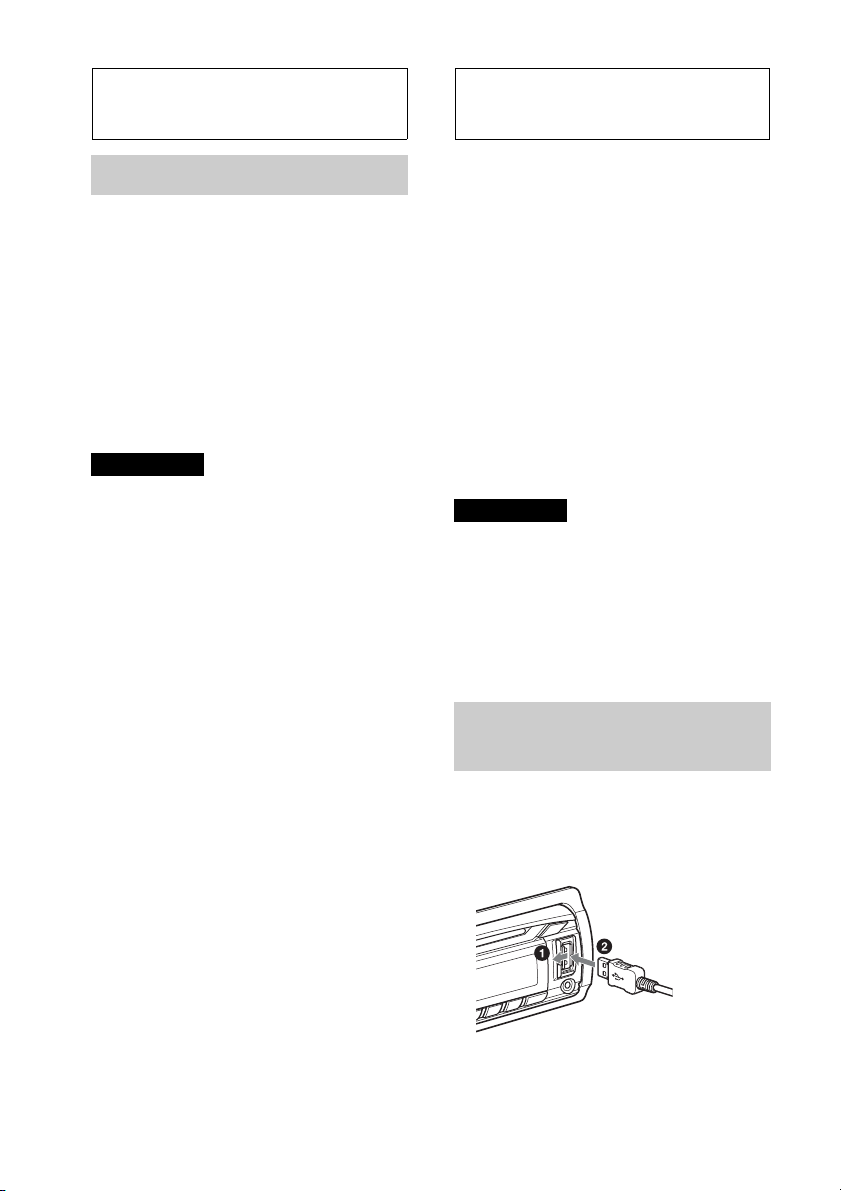
CD
Устройства USB
Воспроизведение диска
На этом устройстве можно
воспроизводить диски CD-DA
(содержащие также информацию CD
TEXT) и CD-R/CD-RW (с файлами MP3/
WMA/AAC (стр. 42)).
1 Вставьте диск (этикеткой вверх).
Воспроизведение начнется
автоматически.
Для извлечения диска нажмите кнопку .
Примечание
При вставке и извлечении диска отсоединяйте
все устройства USB во избежание
повреждения диска.
Изменение индикации на дисплее
Нажмите кнопку .
Отображаемая индикация может
отличаться в зависимости от типа диска,
формата записи и параметров.
• Можно использовать устройства USB
типа MSC (запоминающее устройство
большой емкости), совместимые со
стандартом USB.
• Соответствующим кодеком является
MP3 (.mp3), WMA (.wma), AAC (.m4a)
и AAC (.mp4).
• Рекомендуется создавать резервные
копии данных, хранящихся на
устройствах USB.
Для получения подробных сведений о
совместимости устройства USB посетите
веб-узел поддержки, указанный на
задней стороне обложки.
Примечание
Подключите устройство USB после запуска
двигателя.
В зависимости от устройства USB его
подключени е перед запуском дв игателя может
привести к сбоям в работе или повреждению
устройства.
Воспроизведение
устройства USB
16
1 Откройте крышку USB, затем
подсоедините устройство USB к
разъему USB с помощью кабеля USB
(не входит в комплект).
Начнется воспроизведение.
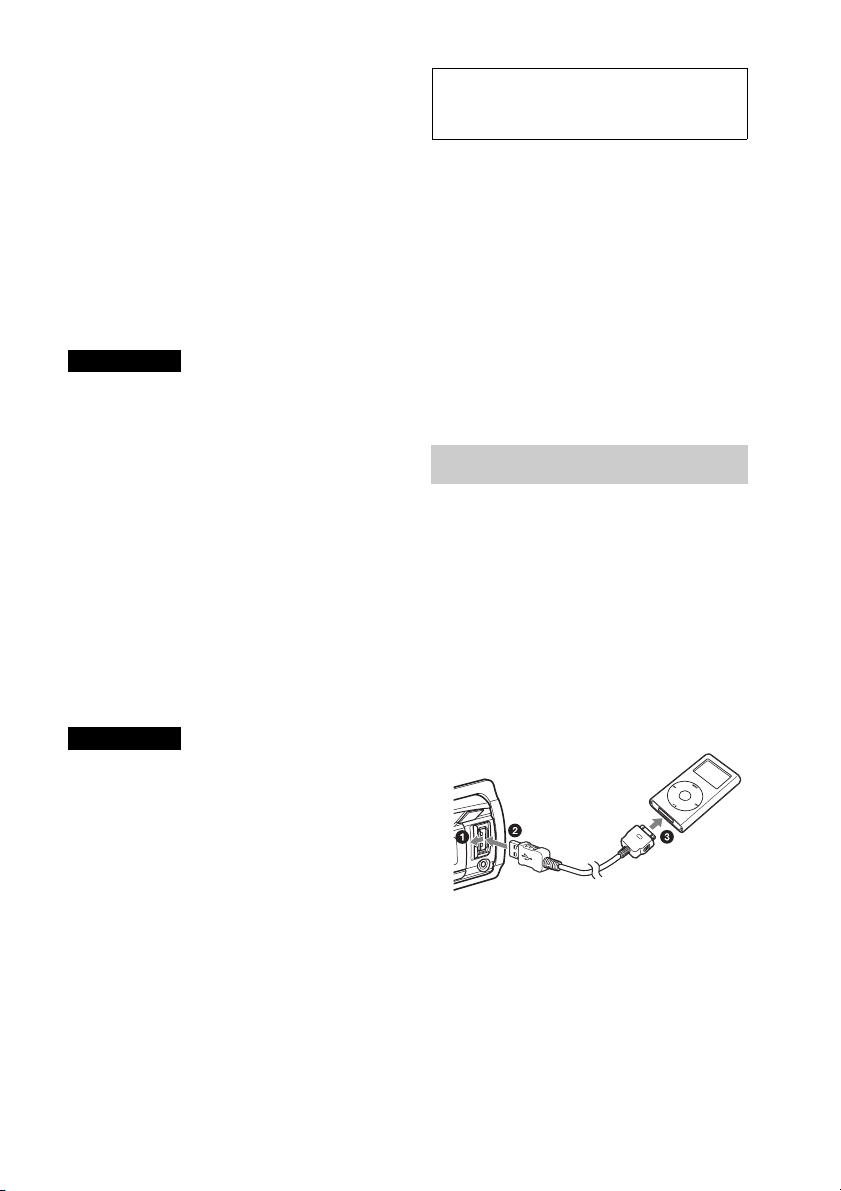
Если устройство USB уже подсоединено,
для запуска воспроизведения нажимайте
кнопку , пока не
отобразится индикация “USB”.
Для остановки воспроизведения
нажмите и удерживайте кнопку
в течение 1 секунды.
Для отсоединения устройства USB
остановите воспроизведение с
устройства USB, затем отсоедините
устройство USB.
Примечания
• Не используйте большие или тяжелые
устройства USB, которые могут упасть от
вибрации или привести к ненадежному
соединению.
• Не отсоединяйте переднюю панель во время
воспроизведения с устройства USB, это
может привести к повреждению данных,
хранящихся в устройстве USB.
iPod
В данной инструкции по эксплуатации
термин “iPod” применяется для
обобщения ссылок на функции iPod в
iPod и iPhone, за исключением особого
указания в тексте или на рисунке.
Для получения сведений о
совместимости iPod см. “Сведения об
iPod” (стр. 43) или посетите веб-узел
технической поддержки, указанный на
задней стороне обложки.
Воспроизведение с iPod
Перед подключением iPod уменьшите
громкость на этом устройстве.
Изменение индикации на дисплее
Нажмите кнопку .
Отображаемая индикация может
отличаться в зависимости от типа
устройства USB, формата записи и
параметров.
Примечания
• Ниже приведены сведения о максимальном
объеме отображаемых данных.
– Папок (альбомов): 128
– Файлов (композиций) в каждой папке: 500
• Для запуска воспроизведения может
потребоваться некоторое время в
зависимости от объема записанных данных.
• Файлы DRM (Управление цифровыми
правами) могут не воспроизводиться.
• При воспроизведении или прокручивании
вперед/назад файла MP3/WMA/AAC с
переменной скоростью передачи в битах
(VBR) время с начала воспроизведения
может отображаться неточно.
• Воспроизведение следующих файлов MP3/
WMA/AAC не поддерживается:
– сжатые без потери данных;
– защищенные авторскими правами.
1 Откройте крышку USB, затем
подсоедините iPod к разъему USB с
помощью соединительного кабеля
USB для iPod (не входит в
комплект)*.
* Рекомендуется использовать
соединительный кабель USB для iPod
RC-100IP.
Автоматически начнется
воспроизведение композиций iPod с
места последнего воспроизведения.
Если проигрыватель iPod уже
подсоединен, для запуска
воспроизведения нажимайте кнопку
, пока не отобразится
индикация “USB”. (Когда iPod
17
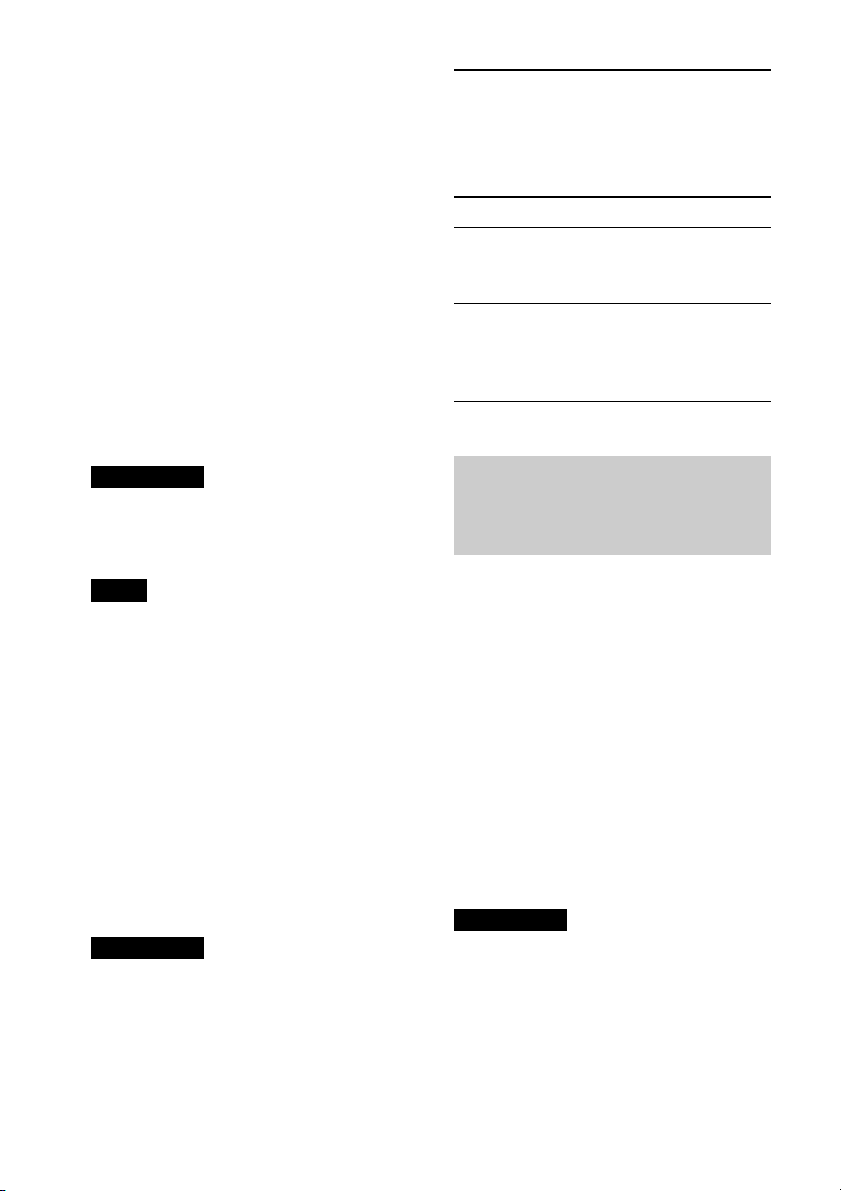
распознается, на дисплее появится
индикация “IPD”.)
Для остановки воспроизведения
нажмите и удерживайте кнопку
в течение 1 секунды.
Для отсоединения проигрывателя iPod
остановите воспроизведение с iPod,
затем отсоедините iPod.
Предупреждение относительно iPhone
Когда iPhone подключается через USB,
уровень громкости телефона регулируется на
самом iPhone. Для предотвращения
неожиданного громкого звучания после
вызова не следует увеличивать уровень
громкости на этом устройстве во время
телефонного вызова.
Пропуск альбомов,
подкастов, жанров, списков
воспроизведения и
исполнителей
Цель Действие
Пропуск Нажмите /
(ALBUM /) [одно
нажатие на каждый]
Непрерывный
пропуск
Нажмите и удерживайте
/ (ALBUM /)
[удерживайте до нужного
момента]
Примечание
Не отсоединяйте переднюю панель во время
воспроизведения с iPod — это может
привести к повреждению данных.
Совет
iPod заряжается, когда устройство включено.
Режим возобновления
Когда iPod подсоединен к докпереходнику, воспроизведение
начинается в заданном на iPod режиме. В
этом режиме не работают следующие
кнопки:
– (REP)
– (SHUF)
Изменение индикации на дисплее
Нажмите кнопку .
Примечание
Возможно неправильное отображение
некоторых сохраненных в iPod букв.
Выполнение операций
непосредственно на iPod
— управление пассажира
Можно выполнять операции
непосредственно на проигрывателе iPod,
даже если он подключен к док-разъему.
1 Во время воспроизведения нажмите
и удерживайте кнопку .
Появится индикация “MODE IPOD”,
после чего станет возможным
управление непосредственно с iPod.
Для выхода из режима управления
пассажира нажмите и удерживайте
.
Отобразится “MODE AUDIO”, и прямое
использование iPod будет невозможно.
Примечание
Уровень громкости регулируется только с
помощью этого устройства.
18
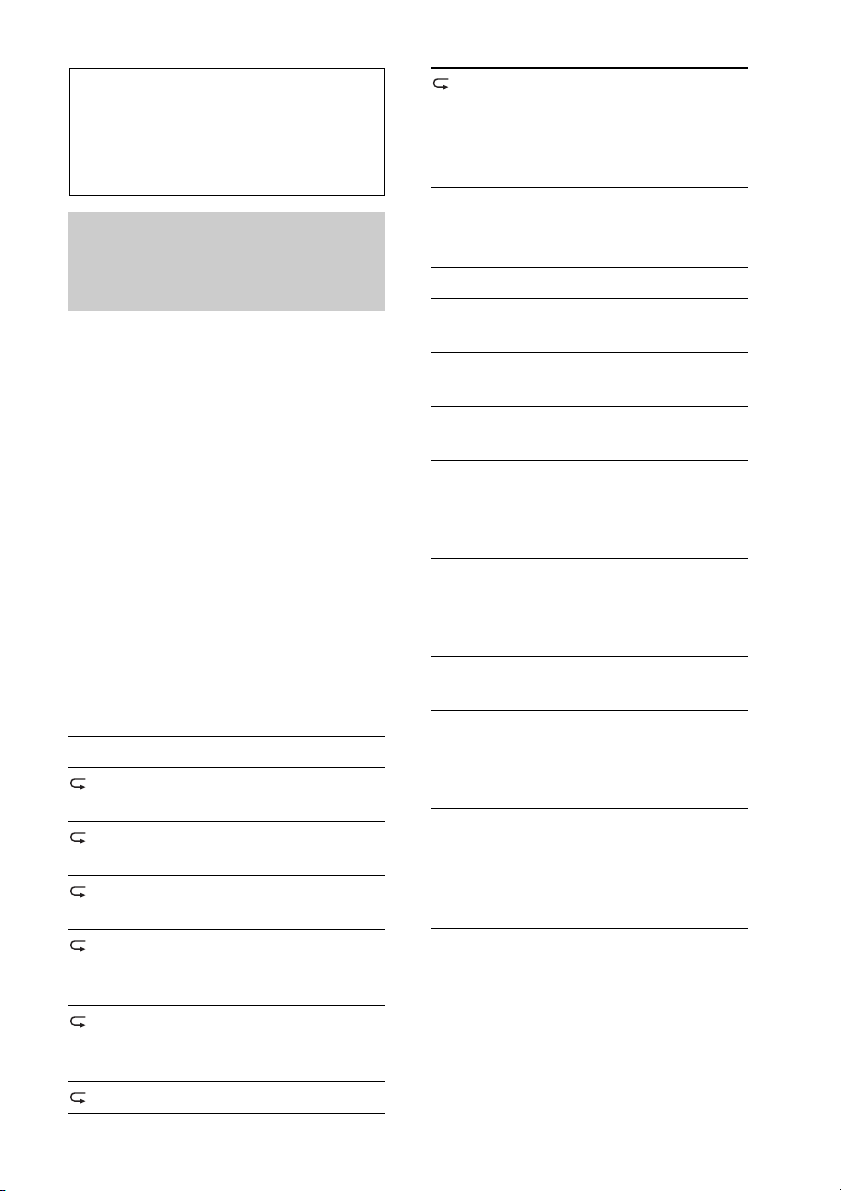
Поиск и
воспроизведение
композиций
OFF воспроизведение
композиций в
обычном порядке
(режим обычного
воспроизведения).
Воспроизведение
композиций в
различных режимах
Прослушивать композиции можно
неоднократно (повторное
воспроизведение) и в произвольном
порядке (воспроизведение в случайной
последовательности).
Доступные режимы воспроизведения
отличаются в зависимости от
выбранного источника звука.
1 Во время воспроизведения
нажимайте кнопку (REP) или
(SHUF), пока на дисплее не
отобразится нужный режим
воспроизведения.
Воспроизведение в выбранном
режиме может начаться не сразу.
Повторное воспроизведение
Выбор Воспроизведение
TRACK композиции
неоднократно.
ALBUM альбома
неоднократно.
PODCAST*1подкаста
неоднократно.
ARTIST*
PLAYLIST*
GENRE*
1
композиций
исполнителя
неоднократно.
1
списка
воспроизведения
неоднократно.
1
жанра неоднократно.
Воспроизведение в случайной
последовательности
Выбор Воспроизведение
SHUF ALBUM альбома в случайной
последовательности.
SHUF DISC*
SHUF PODCAST*1подкаста в случайной
SHUF ARTIST*1композиций
SHUF PLAYLIST*
SHUF GENRE*1жанра в случайной
SHUF DEVICE*3композиций на
SHUF OFF воспроизведение
*1 Только для воспроизведения с iPod
*2 Только для воспроизведения дисков CD
*3 Только для воспроизведения с устройства
USB и iPod
2
диска в случайной
последовательности.
последовательности.
исполнителя в
случайной
последовательности.
1
списка
воспроизведения в
случайной
последовательности.
последовательности.
устройстве в
случайной
последовательности.
композиций в
обычном порядке
(режим обычного
воспроизведения).
19
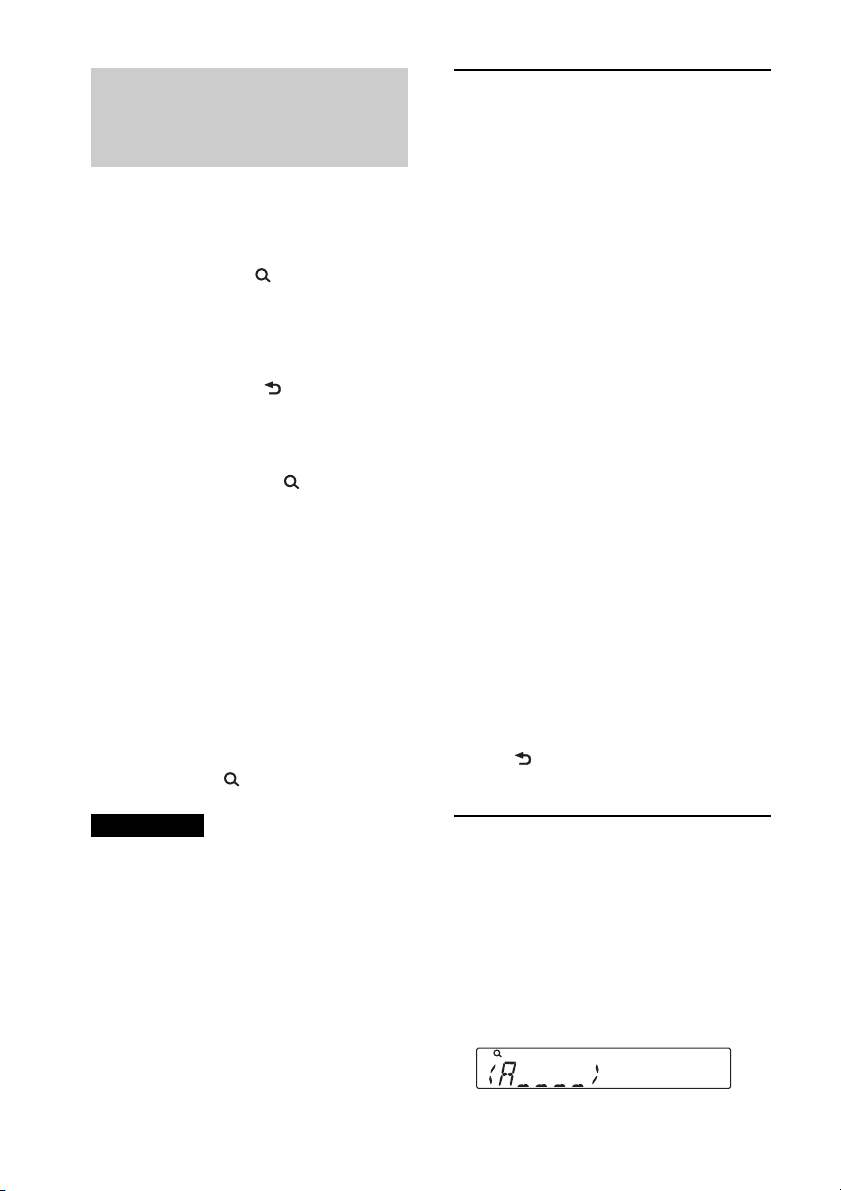
Поиск композиции по
названию — QuickBrowZer™
Предусмотрена возможность удобного
поиска композиции на CD или на
устройстве USB по категории.
1 Нажмите кнопку (BROWSE)*.
Устройство перейдет в режим QuickBrowZer, и отобразится список
категорий поиска.
Когда появится список композиций,
нажимайте кнопку (BACK), пока
не отобразится нужная категория
поиска.
* Во время воспроизведения USB нажмите
и удерживайте кнопку (BROWSE)
более 2 секунд, чтобы вернуться
непосредственно к началу списка
категорий.
2 Поворачивая дисковый регулятор,
выберите требуемую категорию
поиска, затем нажмите дисковый
регулятор для подтверждения.
3 Повторив шаг 2, выберите
требуемую композицию.
Начнется воспроизведение.
Для выхода из режима Quick-BrowZer
нажмите кнопку (BROWSE).
Поиск с пропуском
элементов
— режим перехода
Когда в категории много элементов,
можно быстро выполнить поиск
требуемого элемента.
1 Нажмите + в режиме Quick-
BrowZer.
Появится имя элемента.
2 Поворачивая дисковый регулятор,
выберите элемент рядом с
требуемым.
Переход по списку выполняется
шагами в 10% от общего количества
элементов в списке.
3 Нажмите кнопку выбора.
Дисплей вернется в режим QuickBrowZer, и отобразится выбранный
элемент.
4 Поворачивая дисковый регулятор,
выберите требуемый элемент и
нажмите его.
Если выбранный элемент —
композиция, начнется
воспроизведение.
Для отмены режима перехода нажмите
кнопку (BACK) или –.
Примечание
При переходе в режим Quick-BrowZer
отменяется ранее выбранный режим
повторного воспроизведения или
воспроизведения в случайной
последовательности.
20
Поиск в алфавитном
порядке — поиск по
алфавиту
Если к устройству подключен iPod, то
можно выполнить поиск элемента по
алфавиту.
1 Нажмите + в режиме Quick-
BrowZer.
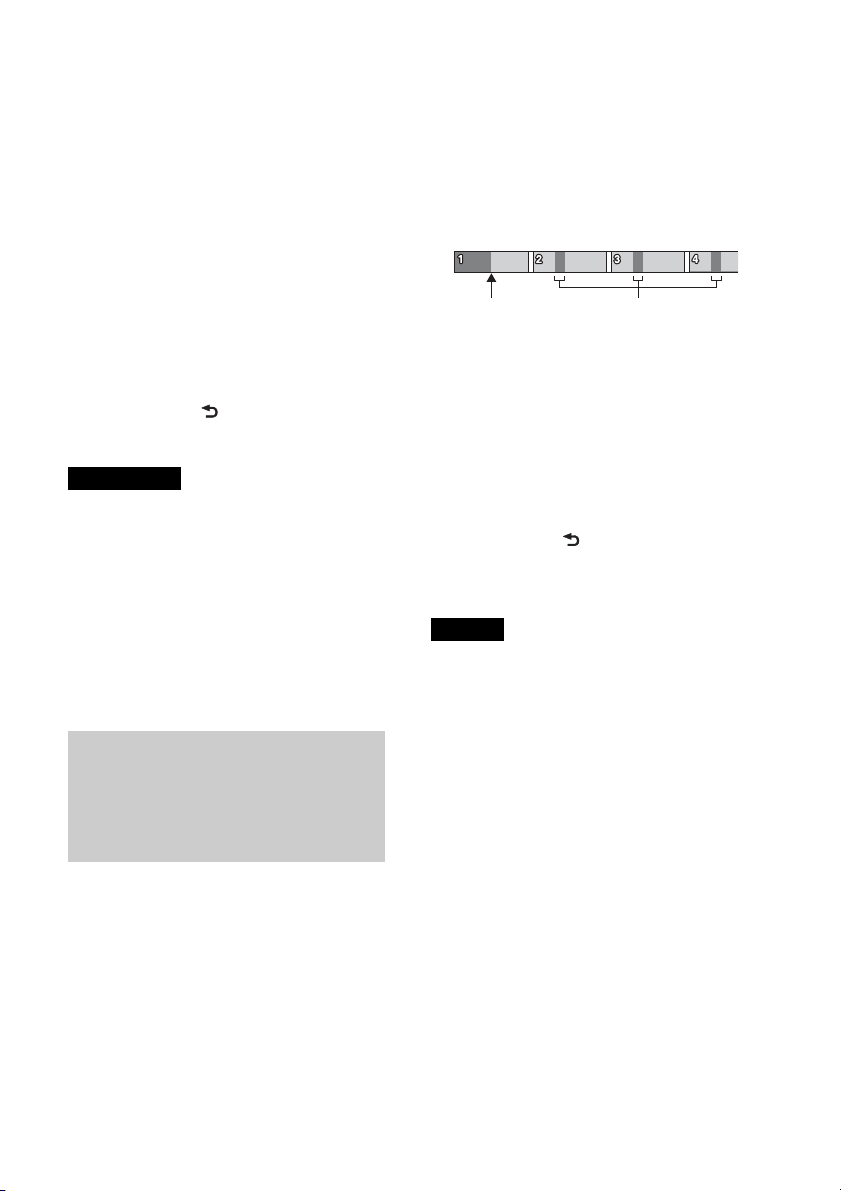
2 Поворачивая дисковый регулятор,
выберите первую букву требуемого
элемента, а затем нажмите дисковый
регулятор.
Отобразится упорядоченный по
алфавиту список элементов, которые
начинаются с выбранной буквы.
3 Поворачивая дисковый регулятор,
выберите требуемый элемент, а
затем нажмите дисковый регулятор.
Если выбранный элемент —
композиция, начнется
воспроизведение.
Для отмены режима алфавитного поиска
нажмите кнопку (BACK) или
–.
Примечания
• При алфавитном поиске символ или
артикль (a/an/the) перед выбранной первой
буквой элемента не учитывается.
• В зависимости от выбранного элемента
поиска может быть доступен только режим
перехода.
• Алфавитный поиск может выполняться
продолжительное время в зависимости от
количества композиций.
1 Нажмите кнопку (ZAP) во время
воспроизведения.
Воспроизведение начнется с
музыкального фрагмента следующей
композиции. Можно выбрать
продолжительность воспроизведения
(стр. 40).
Композиция
Кнопка
нажата.
Фрагмент каждой
композиции,
воспроизводимый в
режиме ZAPPIN.
2 Нажмите кнопку выбора или
(ZAP) при воспроизведении
нужной композиции.
Выбранная композиция будет
воспроизведена с начала в обычном
режиме воспроизведения.
При нажатии (BACK) также будет
воспроизведена выбранная
композиция.
Советы
•Нажмите +/– в режиме ZAPPIN,
чтобы пропустить композицию.
•Нажмите / (ALBUM /) в режиме
ZAPPIN, чтобы пропустить альбом.
Поиск композиции с
прослушиванием
музыкальных фрагментов
— ZAPPIN
При последовательном прослушивании
коротких музыкальных фрагментов из
композиций на диске CD или устройстве
USB можно найти нужную композицию.
Режим ZAPPIN позволяет выполнять
поиск композиции в режиме
воспроизведения в случайной
последовательности или повторного
воспроизведения в случайной
последовательности.
™
21
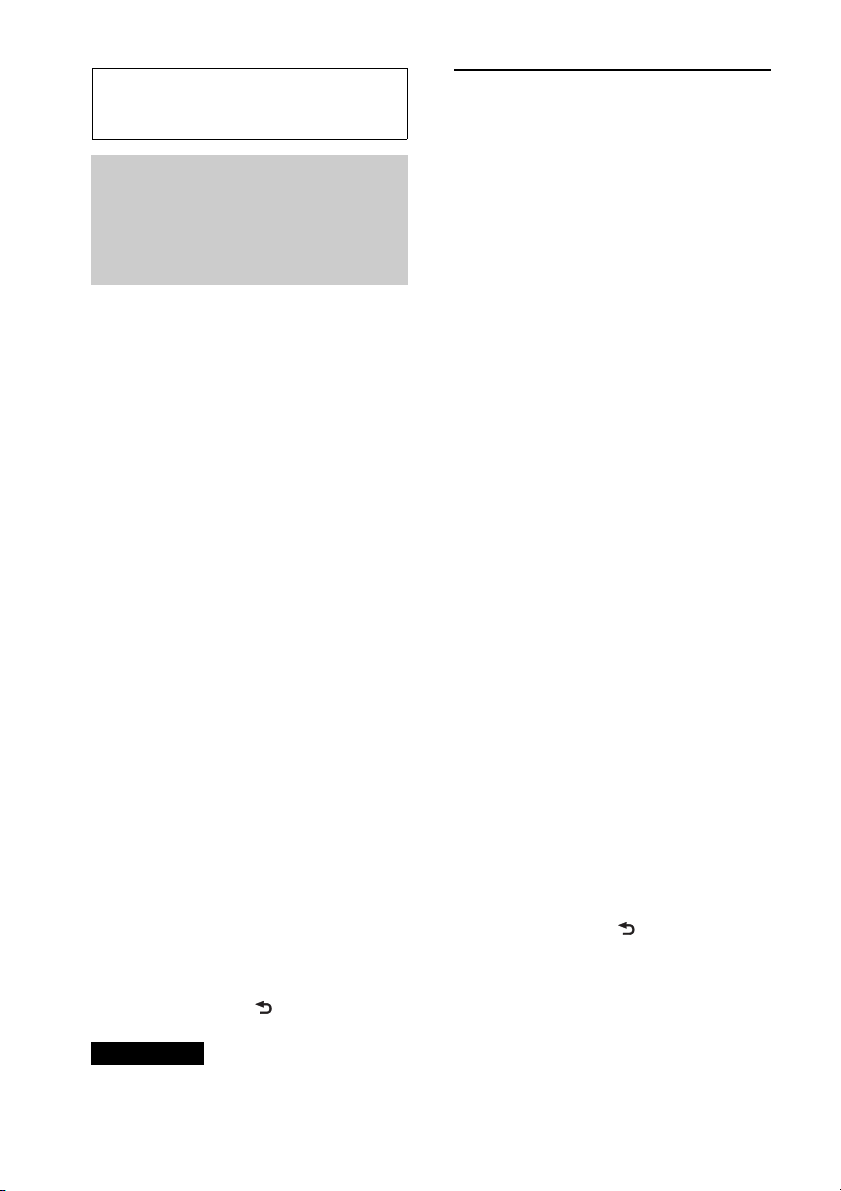
Изменение подсветки
Изменение цвета
подсветки дисплея и
кнопок — функция
Dynamic Color Illuminator
Функция Dynamic Color Illuminator
позволяет изменять цвет подсветки
дисплея и кнопок основного устройства
в соответствии с цветом салона
автомобиля. Можно выбрать один из
12 предустановленных цветов,
настраиваемый цвет и
5 предустановленных цветовых схем.
Предварительно настроенные цвета:
RED, AMBER, M_AMBER, YELLOW,
WHITE, L_GREEN, GREEN, L_BLUE,
SKY BLUE, BLUE, PURPLE, PINK.
Предварительно настроенные
цветовые схемы:
RAINBOW, OCEAN, SUNSET, FOREST,
RANDOM.
1 Нажмите и удерживайте кнопку
выбора.
Отобразится дисплей настройки.
2 Поворачивайте дисковый
регулятор, пока не появится
индикация “COLOR”, а затем
нажмите дисковый регулятор.
3 Поворачивая дисковый регулятор,
выберите требуемый
предустановленный цвет или
цветовую схему, затем нажмите
дисковый регулятор.
Настройка цвета дисплея и
кнопок — настраиваемый
цвет
Дисплею и кнопкам можно назначить
настраиваемый цвет.
1 Нажмите и удерживайте кнопку
выбора.
Отобразится дисплей настройки.
2 Поворачивайте дисковый
регулятор, пока не появится
индикация “CUSTOM-C”, затем
нажмите дисковый регулятор.
3 Поворачивайте дисковый
регулятор, пока не появится
индикация “BASE”, а затем нажмите
дисковый регулятор.
Можно выбрать предустановленный
цвет, который послужит базой для
дальнейшей настройки.
После нажатия “BASE” настроенный
цвет будет перезаписан.
4 Поворачивая дисковый регулятор,
выберите значение “RGB RED”,
“RGB GRN” или “RGB BLUE”, затем
нажмите дисковый регулятор.
5 Поворачивая дисковый регулятор,
настройте цветовой диапазон, затем
нажмите дисковый регулятор.
Настраиваемый цветовой диапазон:
“0”–“32”
Значение “0” не удастся
одновременно установить для всех
цветовых диапазонов.
6 Нажмите кнопку (BACK).
4 Нажмите кнопку (BACK).
Примечание
При быстром вращении дискового регулятора
цвет дисплея и отображаемые кнопки могут
меняться слишком быстро.
22
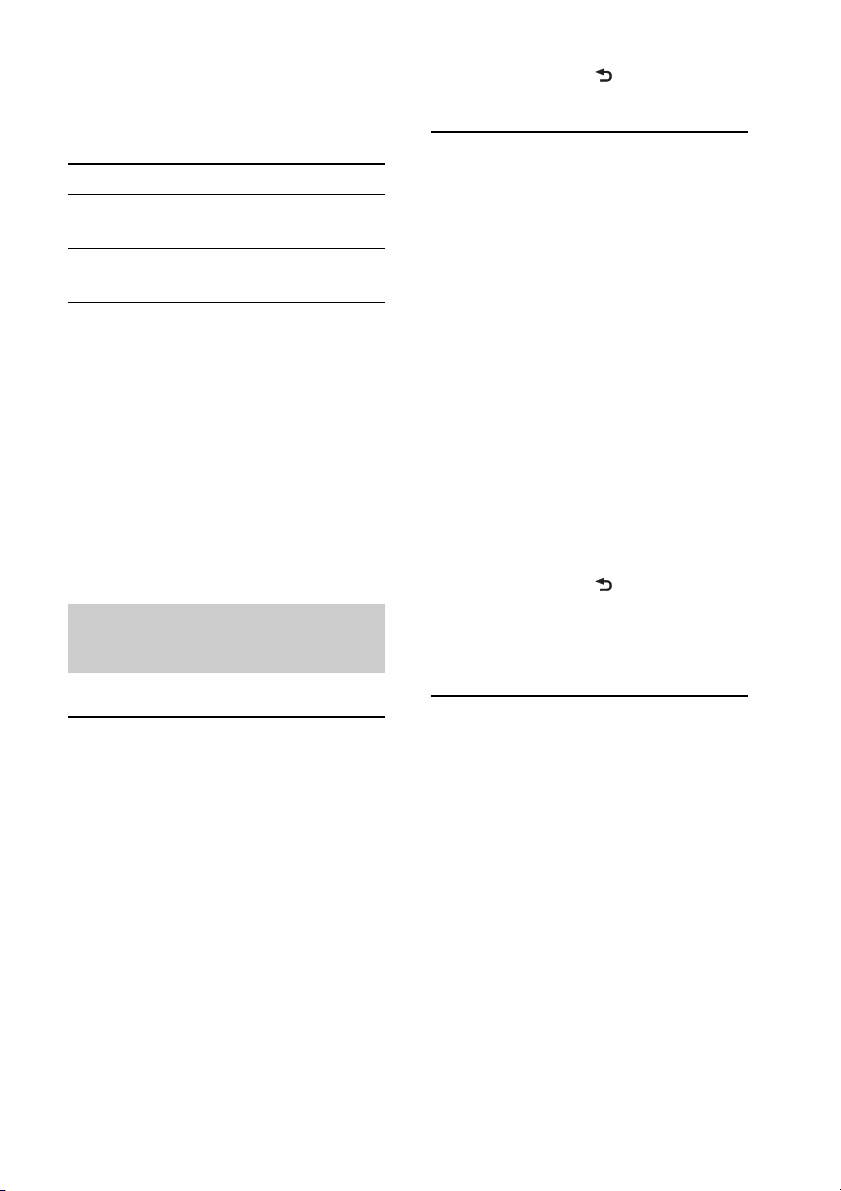
Изменение режима цвета DAY/NIGHT
Для режима DAY/NIGHT можно
установить другой цвет в соответствии с
настройкам диммера.
Цветовой режим DIMMER*
DAY OFF или AUTO
(выключение фар*
NIGHT ON или AUTO
(включение фар*2)
1
2
)
4 Нажмите кнопку (BACK).
Выбор цвета для более
четкого отображения
— Меню белого цвета
Чтобы сделать отображение более
отчетливым, выберите белый цвет меню,
не изменяя настройки цветов.
*1 Для получения дополнительной
информации о функции DIMMER см.
стр. 39.
*2 Доступно только при подключении
управляющего провода освещения.
1 Выберите “DAYNIGHT” в шаге 2.
2 Выберите “DAY” или “NIGHT”.
3 Настройте предустановленный канал,
выполнив действия, описанные в шагах с
2 по 5.
Дополнительные
настройки цвета
Изменение цвета с
синхронизацией звука
— Синхронизация звука
Синхронизация по звуку будет
задействована после выбора
предустановленной цветовой схемы.
1 Нажмите и удерживайте кнопку
выбора.
Отобразится дисплей настройки.
2 Поворачивайте дисковый
регулятор, пока не появится
индикация “SND SYNC”, затем
нажмите дисковый регулятор.
3 Поворачивая дисковый регулятор,
выберите “SYNC-ON”, затем
нажмите дисковый регулятор.
1 Нажмите и удерживайте кнопку
выбора.
Отобразится дисплей настройки.
2 Поворачивайте дисковый
регулятор, пока не появится
индикация “WHT MENU”, затем
нажмите дисковый регулятор.
3 Поворачивая дисковый регулятор,
выберите “WHITE-ON”, затем
нажмите дисковый регулятор.
4 Нажмите кнопку (BACK).
Чтобы отменить отображение меню
белым цветом, выберите “OFF” в шаге 3.
Эффект запуска
— Запуск белым цветом
В случае использования функции
запуска белым цветом при нажатии
кнопки дисплей и
кнопки на основном устройстве станут
белыми, а затем изменят цвет на
настроенный.
1 Нажмите и удерживайте кнопку
выбора.
Отобразится дисплей настройки.
2 Поворачивайте дисковый
регулятор, пока не появится
индикация “START-WHT”, затем
нажмите дисковый регулятор.
23
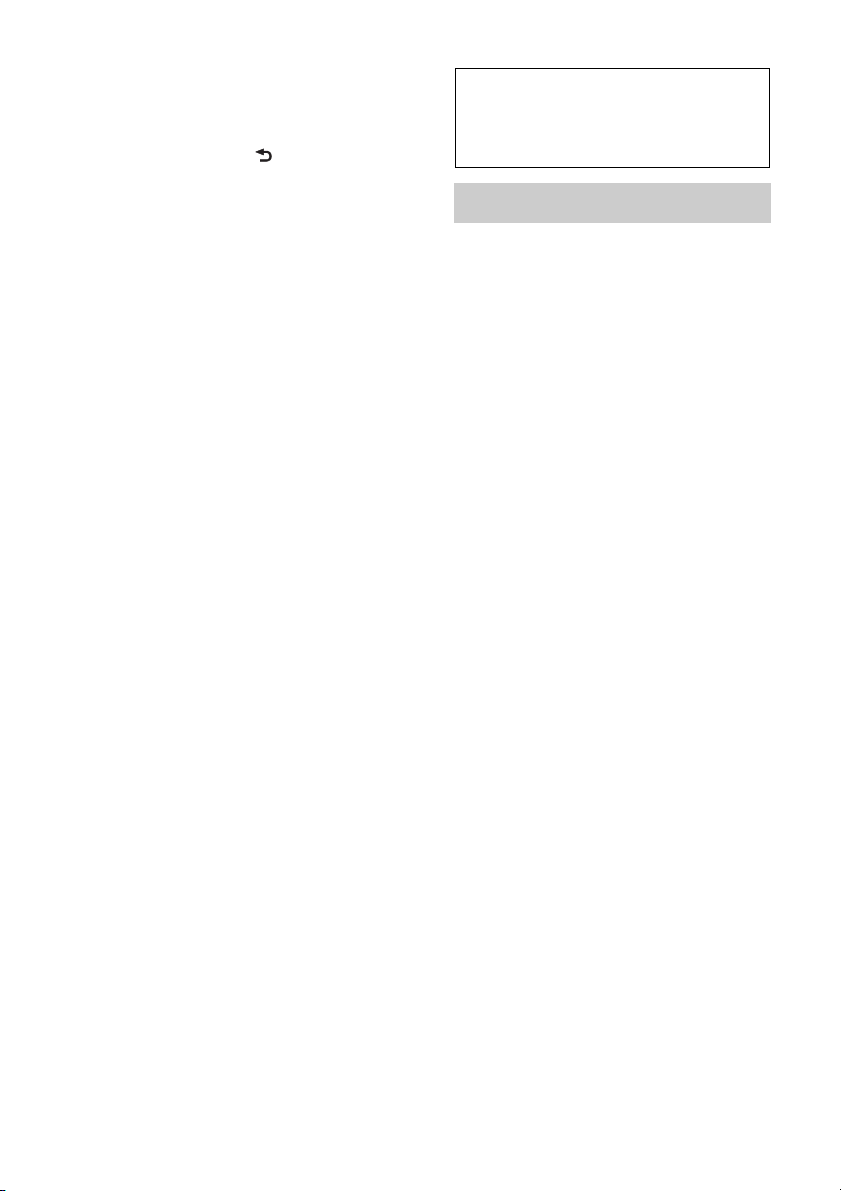
3 Поворачивая дисковый регулятор,
выберите “WHITE-ON”, затем
нажмите дисковый регулятор.
4 Нажмите кнопку (BACK).
Чтобы отменить запуск белым цветом,
выберите “OFF” в шаге 3.
Подключение
устройств Bluetooth
Операции Bluetooth
Функция Bluetooth позволяет
разговаривать с использованием
громкой связи и передавать музыку
через это устройство.
Для использования функции Bluetooth
необходимо выполнить следующую
процедуру.
Сопряжение
При первом подключении Bluetoothустройств требуется взаимная
регистрация. Эта процедура
называется “сопряжением”.
Регистрация требуется только при
первом подключении, при
последующем подключении это
устройство и другие устройства будут
распознавать друг друга
автоматически.
24
Подключение
Для использования устройства после
сопряжения запустите процедуру
подключения. Иногда сопряжение
позволяет автоматически выполнить
подключение.
Разговор с использованием
громкой связи/передача музыки
После установления соединения
можно разговаривать с
использованием громкой связи и
слушать музыку.
Если сопряжение невозможно, вероятно,
устройство несовместимо с этим
устройством. Для получения
дополнительной информации о
поддерживаемых устройствах см. сайт
поддержки, указанный на задней стороне
обложки.
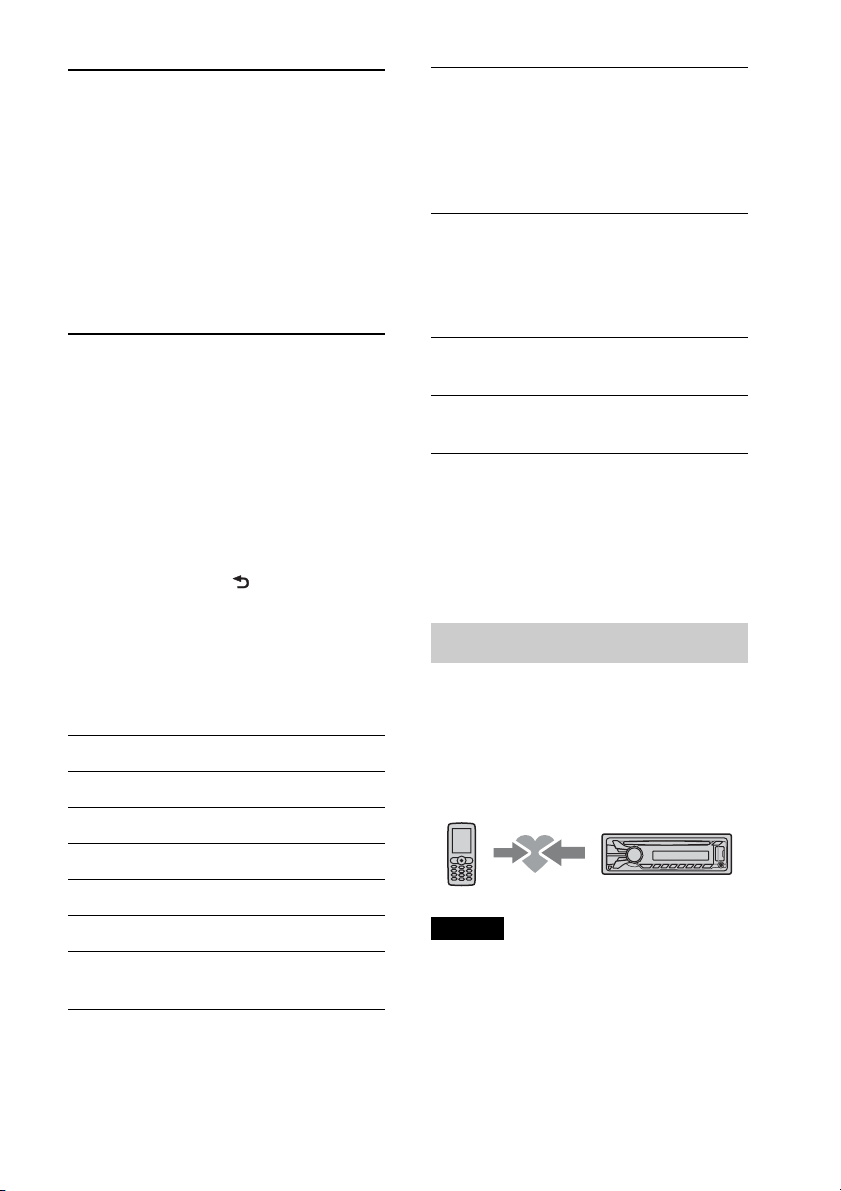
Установка микрофона
Чтобы повысить качество звука во время
разговора с помощью этого устройства,
необходимо установить микрофон (не
прилагается).
Дополнительные сведения о
подключении микрофона см. в
руководстве “Установка/
Подсоединение” (прилагается).
RINGTONE*
Переключение вывода мелодии
звонка между данным устройством и
подключенным сотовым телефоном:
“1 (данное устройство)”, “2 (сотовый
телефон)”.
AUTO ANSWER
Установка автоматического ответа на
входящие вызовы: “OFF”–
“1 (примерно 3 секунды)”–
“2 (примерно 10 секунд)”.
Использование функций
Bluetooth
1 Нажмите кнопку .
Отобразится меню вызова.
2 Поворачивайте дисковый
регулятор, пока не отобразится
требуемый элемент, затем нажмите
дисковый регулятор.
3 Нажмите кнопку (BACK)*.
В качестве источника снова будет
использоваться телефон Bluetooth.
* Для настройки SET PAIRING, REDIAL,
VOICE DIAL и SET BT SIGNL шаг 3
необязателен.
Могут быть заданы следующие параметры:
SET PAIRING (стр. 25)
PHONEBOOK (стр. 29, 31)
REDIAL (стр. 30)
RECENT CALL (стр. 30)
VOICE DIAL (стр. 32)
DIAL NUMBER (стр. 30)
PH BOOK SEL (выбор телефонной книги)
(стр. 29)
DEVICE DEL (Удаление устройства)
(стр. 32)
SET BT SIGNL (Установка сигнала
Bluetooth) (стр. 27, 28)
* В зависимости от сотового телефона
возможна ситуация, когда мелодия звонка
будет выводиться через данное устройство,
несмотря на выбор значения “2 (сотовый
телефон)”.
Сопряжение
Необходимо выполнить “сопряжение”
Bluetooth-устройства (например,
сотового телефона или аудиоустройства)
и этого устройства, прежде чем их
можно будет совместно использовать
через функцию Bluetooth.
Советы
• Дополнительные сведения о сопряжении
устройства Bluetooth см. в инструкции по
эксплуатации (прилагается к устройству).
• С этим устройством можно сопрягать до 9
устройств Bluetooth.
1 Расположите Bluetooth-устройство
на расстоянии не более 1 м от
данного устройства.
25
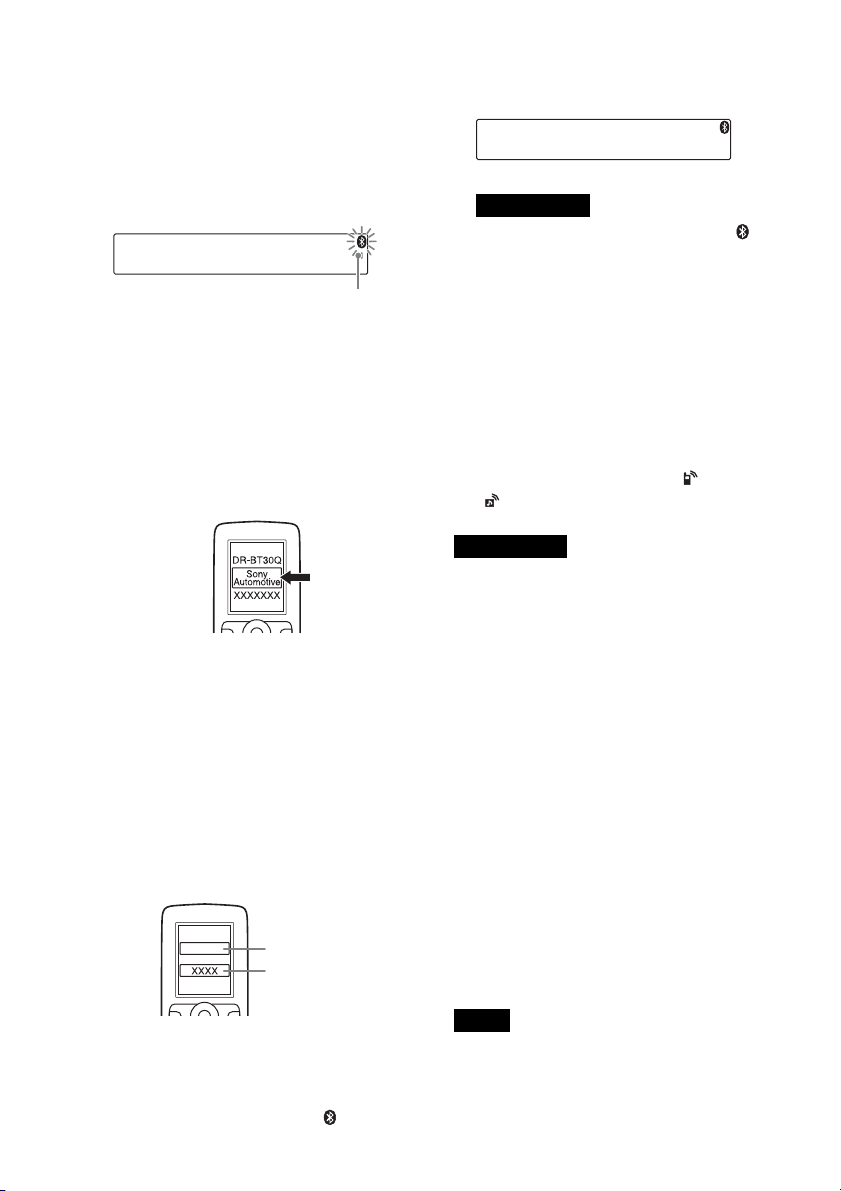
2 Нажмите кнопку и
поворачивайте дисковый регулятор,
пока не появится индикация “SET
PAIRING”, затем нажмите дисковый
регулятор.
Устройство переходит в режим
ожидания сопряжения.
Мигает
3 Переключите Bluetoot h-устройство в
режим поиска данного устройства.
На дисплее подключаемого
устройства отобразится список
обнаруженных устройств. На
подключаемом устройстве данное
устройство отображается как “Sony
Automotive”.
4 Если на дисплее подключаемого
устройства отображается запрос на
ввод ключа доступа*, введите “0000”.
Если устройство поддерживает
Bluetooth версии 2.1, то вводить ключ
доступа не требуется.
* Ключ доступа также может называться
“кодом доступа”, “PIN-кодом”, “номером
PIN” или “паролем” и т. д. в зависимости
от устройства.
Введите ключ
доступа
“0000”
Это устройство готово для
подключения к устройству Bluetooth.
Примечание
Если продолжает мигать индикация “ ”,
возможно, устройство Bluetooth
несовместимо с этим устройством. Для
получения дополнительной информации о
поддерживаемых устройствах см. сайт
поддержки, указанный на задней стороне
обложки.
5 Выберите это устройство на
устройстве Bluetooth, которое
необходимо подключить.
После установки соединения
отображается индикация “ ” или
“”.
Примечания
• При подключении к Bluetooth-устройству
данное устройство не может быть
обнаружено другим устройством. Для
включения обнаружения необходимо
перейти в режим сопряжения и выполнить
поиск данного устройства с другого
устройства.
• Процесс поиска или подключения может
занять некоторое время.
• В зависимости от устройства перед вводом
ключа доступа может отобразиться
сообщение о подтверждении соединения.
• Время, в течение которого требуется ввести
ключ доступа, различается в зависимости от
устройства. Если период ожидания истечет,
повторно выполните процедуру
сопряжения с начала.
• Данное устройство не может быть
подключено к устройству, которое
поддерживает только HSP (профиль
громкой связи).
26
Это устройство и устройство
Bluetooth запоминают информацию
друг друга, и после установки
сопряжения отображается .
Совет
Это устройство может подключаться к
устройству Bluetooth автоматически — это
зависит от устройства Bluetooth.
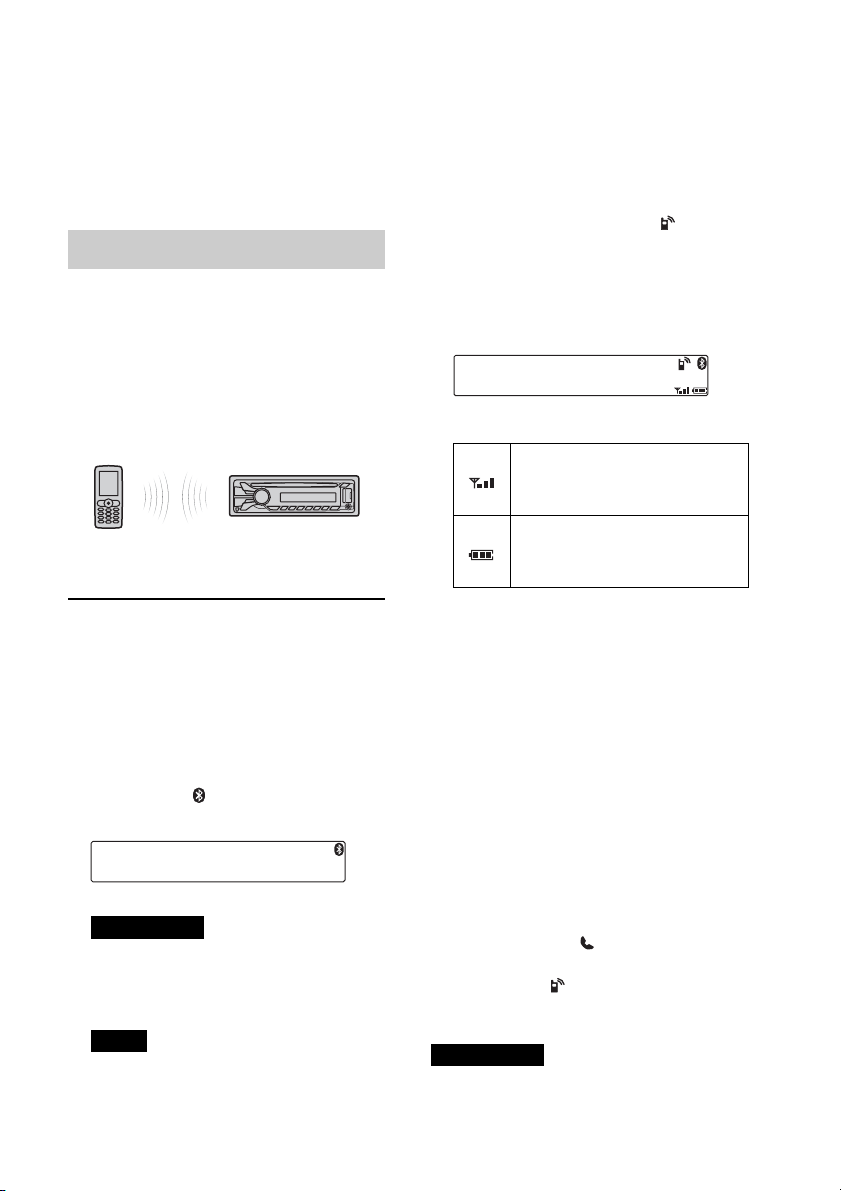
Отмена сопряжения
Выполните шаг 2 для отмены режима
сопряжения после выполнения
сопряжения между этим устройством и
устройством Bluetooth.
Подключение
Для использования устройства после
сопряжения запустите процедуру
подключения. Иногда сопряжение
позволяет автоматически выполнить
подключение.
Если сопряжение уже выполнено,
начните процедуру с этого раздела.
Соединение с сотовым
телефоном
2 Включите сотовый телефон и
активируйте сигнал Bluetooth.
3 Установите соединение с данным
устройством, используя сотовый
телефон.
При установке соединения
отображается индикация “ ”. Если
после подключения выбрать в
качестве источника телефон
Bluetooth, то имена сети и
подключенного сотового телефона
отобразятся на дисплее.
Значки на дисплее:
Мощность сигнала
подключенного сотового
телефона*.
Уровень заряда батареи
подключенного сотового
телефона*.
* Выключается без соединения с
гарнитурой. В зависимости от сотового
телефона значки могут отличаться.
1 Нажмите кнопку и
поворачивайте дисковый регулятор,
пока не появится индикация “SET
BT SIGNL”, затем нажмите
дисковый регулятор.
Индикация “ ” отобразится, когда
будет активирован сигнал Bluetooth.
Примечание
Если сигнал Bluetooth на этом устройстве
уже включен (ON), выбор “SET BT SIGNL”
приводит к отключению сигнала Bluetooth.
Совет
Можно также подавать сигнал Bluetooth с
этого устройства, нажав и удерживая
кнопку на на нем дольше двух
секунд.
Изменение индикации на дисплее
Нажмите кнопку .
Соединение с последним
подключавшимся сотовым
телефоном с данного устройства
1 Убедитесь, что на сотовом телефоне
активирован сигнал Bluetooth.
2 Нажимайте кнопку , пока
не появится индикация “BT PHONE”.
3 Нажмите кнопку (громкая связь).
При установке соединения мигает
индикация “ ”. Во время соединения
она постоянно светится.
Примечания
• На некоторых сотовых телефонах для
доступа к данным телефонной книги во
время соединения с данным устройством с
27
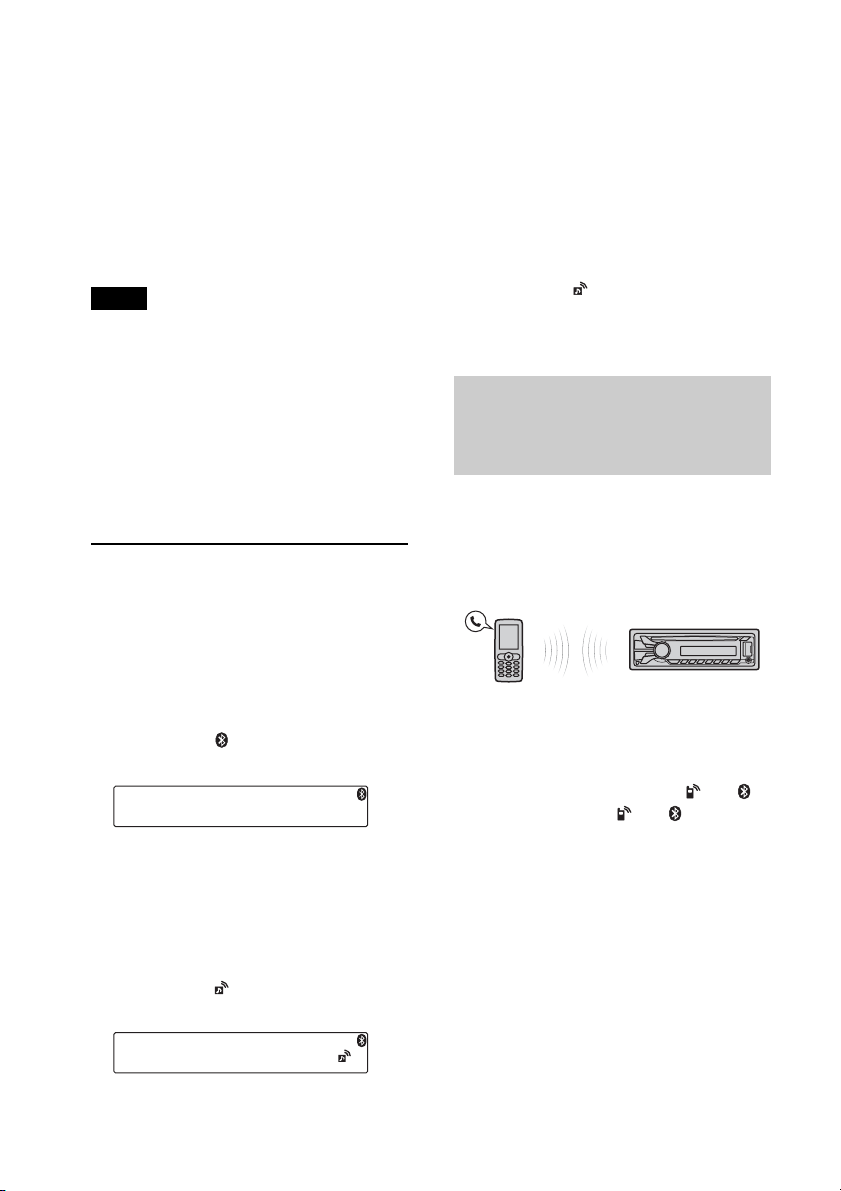
использованием громкой связи требуется
специальное разрешение. Разрешите доступ
на сотовом телефоне.
• Во время передачи аудиоданных через
Bluetooth соединение с данного устройства с
сотовым телефоном невозможно. Вместо
того установите соединение с данным
устройством с сотового телефона. Во время
воспроизведения могут быть слышны
помехи.
Совет
Когда включен сигнал Bluetooth: при
включении зажигания устройство
автоматически подключается к сотовому
телефону, который подключался последним.
Однако автоматическое соединение также
зависит от характеристик сотового телефона.
Если соединение не устанавливается
автоматически, установите соединение
вручную.
Соединение с
аудиоустройством
1 Нажмите кнопку и
поворачивайте дисковый регулятор,
пока не появится индикация “SET
BT SIGNL”, затем нажмите
дисковый регулятор.
Индикация “ ” отобразится, когда
будет активирован сигнал Bluetooth.
2 Включите аудиоустройство и
активируйте сигнал Bluetooth.
3 Установите соединение с данным
устройством, используя
аудиоустройство.
Индикация “ ” отобразится, когда
будет установлено соединение.
Соединение с последним
подключавшимся аудиоустройством
с данного устройства
1 Убедитесь, что сигнал Bluetooth
активирован на аудиоустройстве.
2 Нажимайте кнопку , пока
не отобразится индикация “BT AUDIO”.
3 Нажмите кнопку (PAUSE).
При установке соединения мигает
индикация “ ”. Во время соединения
она постоянно светится.
Разговор с
использованием
громкой связи
После подключения данного устройства
к сотовому телефону можно с его
помощью принимать/совершать вызовы
с использованием громкой связи.
Перед вызовом по громкой связи
проверьте указанное ниже:
Убедитесь, что на дисплее
отображается индикация “ ” и “ ”.
Если индикация “ ” и “ ” не
отображается, выполните процедуру
соединения (стр. 27).
Если не удается установить
соединение между этим устройством
и сотовым телефоном с помощью
функции Bluetooth, выполните
процедуру сопряжения (стр. 25).
28
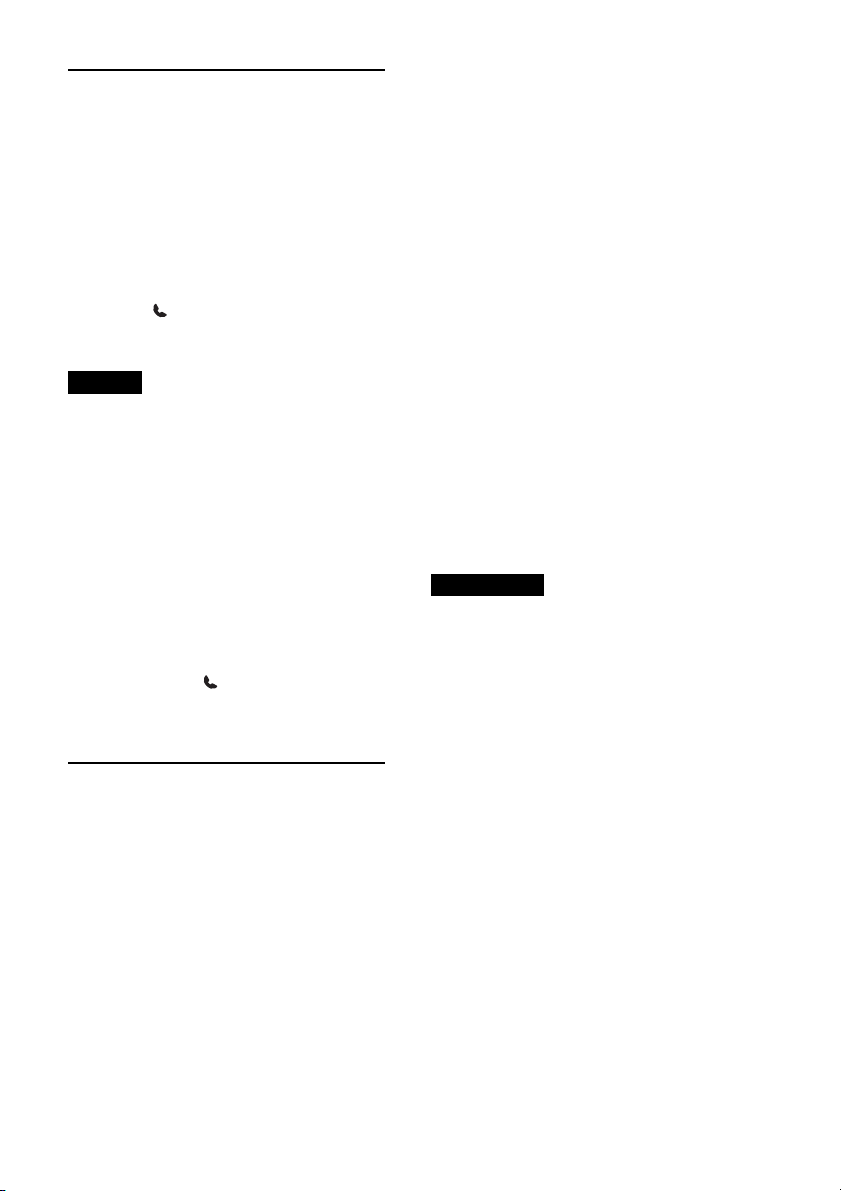
Прием вызовов
При приеме вызова мелодия звонка
воспроизводится через
громкоговорители автомобиля или
подключенный сотовый телефон. На
дисплее отображается имя или номер
телефона вызывающего абонента.
1 При поступлении вызова, когда
звучит мелодия звонка, нажмите
кнопку (громкая связь).
Телефонный вызов будет принят.
Советы
• В зависимости от сотового телефона может
отображаться имя вызывающего абонента.
• Встроенный микрофон данного устройства
находится на внутренней панели (стр. 11).
Не закрывайте микрофон лентой и другими
предметами.
Отклонение вызова
Нажмите и удерживайте кнопку
в течение 1 секунды.
Завершение вызова
Нажмите кнопку (громкая связь) еще
раз.
Вызов номеров из
телефонной книги
Можно вызывать номера из телефонной
книги этого устройства (внутренняя
телефонная книга) или сотового
телефона*.
Дополнительные сведения о переносе
данных из телефонной книги сотового
телефона в это устройство см. в разделе
“Внутренняя телефонная книга”
(стр. 31).
* Чтобы получать доступ к телефонной книге
сотового телефона из этого устройства,
сотовый телефон должен поддерживать
PBAP (профиль доступа к телефонной
книге).
1 Нажмите кнопку и
поворачивайте дисковый регулятор,
пока не отобразится индикация
“PHONEBOOK”, а затем нажмите
дисковый регулятор.
Отобразится телефонная книга с
наивысшим приоритетом. Настройка
по умолчанию — сотовый телефон
(“CEL”).
2 Поворачивая дисковый регулятор,
выберите инициал в списке
инициалов, а затем нажмите
дисковый регулятор.
3 Поворачивая дисковый регулятор,
выберите имя в списке имен, а затем
нажмите дисковый регулятор.
4 Поворачивая дисковый регулятор,
выберите номер в списке номеров, а
затем нажмите дисковый регулятор.
Начнется вызов на телефоне.
Примечание
В зависимости от сотового телефона
отображаемые на устройстве контакты могут
отличаться от контактов в телефонной книге
сотового телефона.
Изменение приоритета телефонной
книги
1 Нажмите и поворачивайте
дисковый регулятор, пока не появится
индикация “PH BOOK SEL”, а затем
нажмите дисковый регулятор.
2 Выберите “CEL (сотовый телефон)” или
“HU (это устройство)”, чтобы установить
приоритет.
Примечание о данных телефонной
книги
В случае сдачи на утилизацию или передачи
автомобиля другому владельцу вместе с
установленным устройством обязательно
инициализируйте все настройки, связанные с
функцией Bluetooth, в этом устройстве во
избежание возможного
несанкционированного доступа (стр. 34).
29
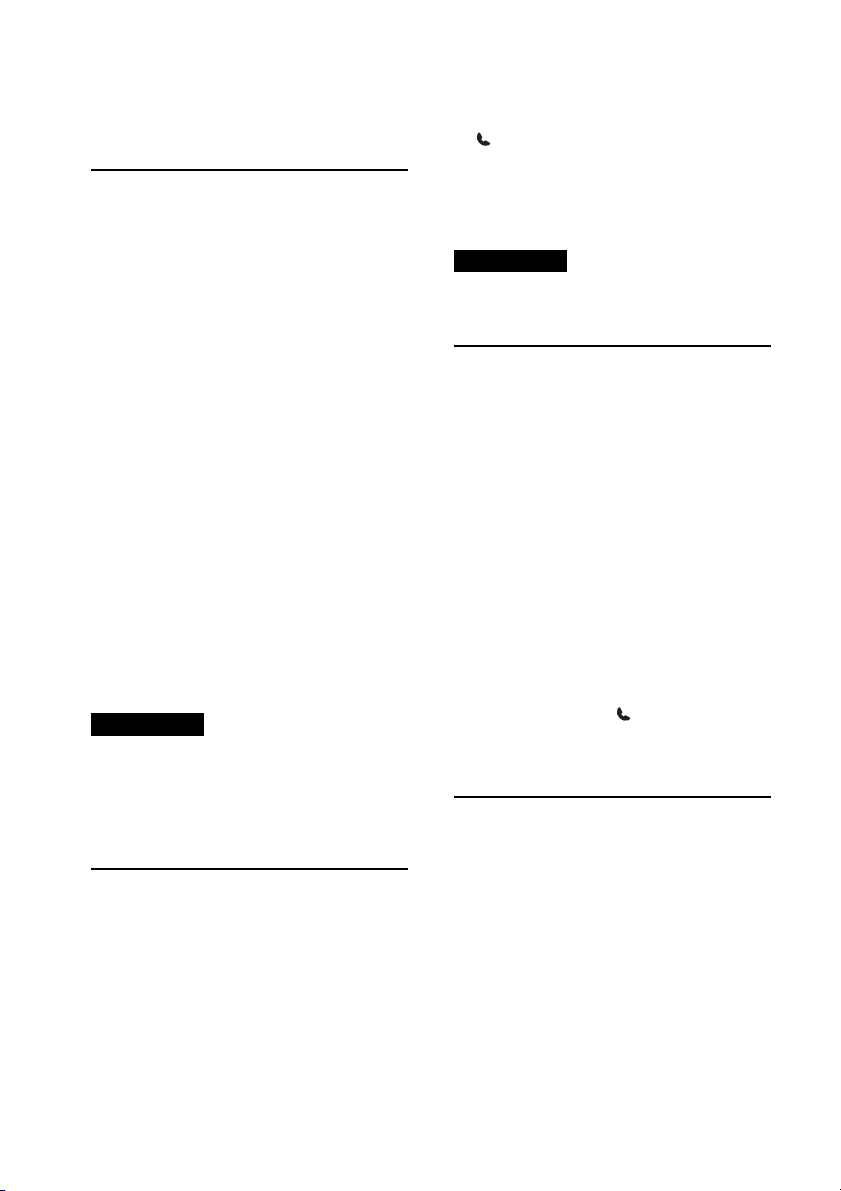
Другим способом удаления всех данных
телефонной книги является отсоединение
провода питания.
Вызов номеров из журнала
вызовов
Можно просмотреть журнал вызовов,
сохраненный в этом устройстве или
сотовом телефоне, и вызвать номер. В
журнале вызовов этого устройстве
сохраняется до 20 вызовов.
1 Нажмите и поворачивайте
дисковый регулятор, пока не
появится индикация “RECENT
CALL”, а затем нажмите дисковый
регулятор.
Отобразится список журнала вызовов
этого устройства или сотового
телефона (установленного с помощью
“PH BOOK SEL”).
2 Поворачивая дисковый регулятор,
выберите имя и номер телефона в
журнале вызовов, а затем нажмите
дисковый регулятор.
Начнется вызов на телефоне.
2 Поворачивая дисковый регулятор,
введите номер телефона, выберите
“ ” (пробел), а затем нажмите кнопку
(громкая связь)*.
Начнется вызов на телефоне.
* Для изменения индикации нажмите
кнопку –/+.
Примечание
На дисплее отображается “_” вместо “#”.
Вызов номера
предварительной
настройки
В списке номеров предварительной
настройки можно сохранить до 6
контактов. Для получения
дополнительных сведений о сохранении
см. “Список номеров предварительной
настройки” (стр. 32).
1 Нажмите кнопку .
2 Нажмите номерную кнопку (от
до ) для выбора контакта,
который требуется вызвать.
Примечание
Журнал вызовов этого устройства нельзя
изменить, даже если журнал вызовов на
соответствующем сотовом телефоне будет
удален.
Вызов путем введения
номера телефона
1 Нажмите кнопку и
поворачивайте дисковый регулятор,
пока не появится индикация “DIAL
NUMBER”, а затем нажмите
дисковый регулятор.
30
3 Нажмите кнопку (громкая связь).
Начинается вызов на телефоне.
Вызов с помощью
повторного набора
1 Нажмите кнопку и
поворачивайте дисковый регулятор,
пока не появится индикация
“REDIAL”, а затем нажмите
дисковый регулятор.
Начнется вызов на телефоне.
